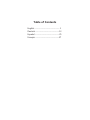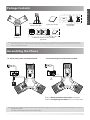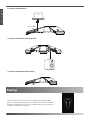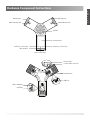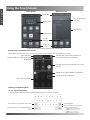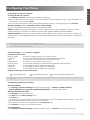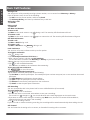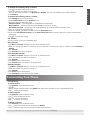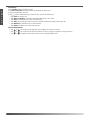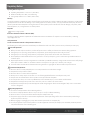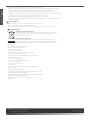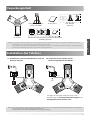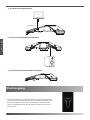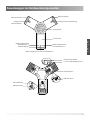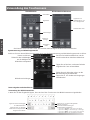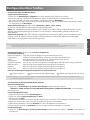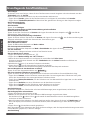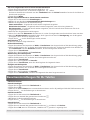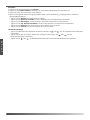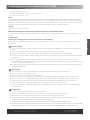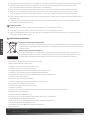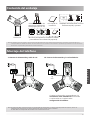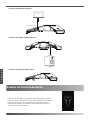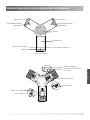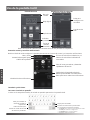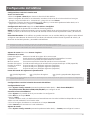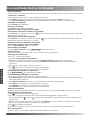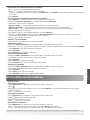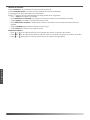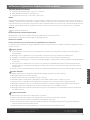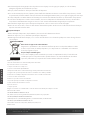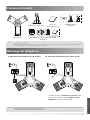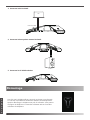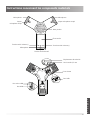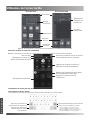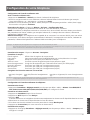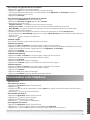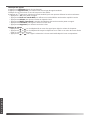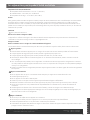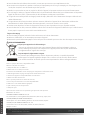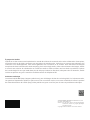Yealink CP960 Guía de inicio rápido
- Categoría
- Teléfonos IP
- Tipo
- Guía de inicio rápido

English | Deutsch | Español | Français
HD IP Conference Phone
CP960
Quick Start Guide (V84.10)
www.yealink.com
Applies to firmware version 73.84.0.1 or later.


Table of Contents
English ............................................................ 1
Deutsch .........................................................13
Español ..........................................................25
Français .........................................................37


IP Phone
Quick Start Guide
Power Cord
Ethernet Cable (2m
CAT5E FTP cable)
X 2
Package Contents
Assembling the Phone
Ethernet Cable (7.5m
CAT5E UTP cable)
CP Wireless Expansion Mic CPW90
(Optional)
PoE Adapter
(Optional)
Wireless Expansion Mic
Charging Cradle
0.3m
Micro USB Cable
Quick Start Guide
PSE
Note: The CPW90 helps you to expand the audio range of the IP phone. For more information, refer to Yealink CPW90 Quick Start Guide.
We recommend that you use the accessories provided or approved by Yealink. The use of unapproved third-party accessories may
result in reduced performance.
Note: The IP phone should be used with Yealink original PoE adapter (54V/0.56A) only. The use of the third-party PoE adapter may cause the
damage to the phone.
The cable should be replaced at once if its skin is broken.
1
E
N
G
L
I
S
H
1a. Connect the power and wired network.
Refer to Wireless Network Connection mentioned
below in Configuring Your Phone for more information.
7.5m
2m
1b. Connect the power and wireless network.
7.5m
Wi-Fi

E
N
G
L
I
S
H
2
2. Connect the
optional PC
.
3. Connect the
optional external speaker.
PC
4. Connect the optional
USB flash drive.
Micro USB Port
After the IP phone is connected to the network and supplied with
power, it automatically begins the initialization process. After startup,
the phone is ready for use. You can configure the phone via web user
interface or phone user interface.
Startup

3
E
N
G
L
I
S
H
Hardware Component Instructions
Microphone
Mute Indicator LED
Mute Indicator LED
Speaker
Touch Screen
Volume(+) Touch Key
Home Touch Key
Volume(-) Touch Key
Microphone
Microphone
Network Port
USB Port
USB Port
Micro USB Port
3.5mm Audio-out Port
Security Slot

Using the Touch Screen
Home Screen
DSS Key Screen
Status Bar
Digital Clock
Applications
Screen
Indicator
Shortcut
Keys
DSS key list
Tap to configure a
DSS key
Swipe left or right to switch between two idle screens.
Control Center and Notification Center
Swipe down from the top of the screen to enter the control center and the notification center.
Time and Date
Drag the slider to adjust the screen
brightness
Display notifications
Entering and Updating Data
To use onscreen keyboard:
1. Tap the input field, the onscreen keyboard displays on the touch screen.
Tap to switch to the uppercase input mode.
Tap to switch to the numeric&symbolic input
mode.
Wireless Mic icon and the number of
connected wireless microphones
Tap the icon to turn the function on or off
quickly
Swipe left or right to delete a notification
Tap to clear all notifications
Tap to backspace.
Label automatically to identify the
context-sensitive features.
• Tap Send to dial out the number.
• Tap Done to confirm the settings.
• Tap Next to go to next field.
• Tap Go to browse the web page.
4
E
N
G
L
I
S
H

Account Settings: Click on Account->Register.
Parameters of the account:
Register Status: It shows the register status of the current account.
Line Active: You can select Enabled/Disabled to enable/disable the account.
Label: It is shown on the touch screen to identify the account.
Display Name: It is shown as Caller ID when placing a call.
Register Name: It is an authenticated ID for authentication provided by ITSP (required).
User Name: It is provided by ITSP for registration (required).
Password: It is provided by ITSP for registration (required).
Server Host: It is provided by ITSP for registration (required).
Register status icons on the touch screen:
Configuring via phone user interface
Network Settings:
1. Tap Settings->Advanced Settings (default password: admin) ->Network->WAN Port/Wi-Fi
Port/VLAN/Webserver Type/802.1x/VPN/LLDP/CDP/NAT to configure the network.
Wireless Network Connection:
1. Tap Settings from the Home screen.
2. Tap Wi-Fi from the Basic Settings block.
3. Turn Wi-Fi on.
The button turns to green, and the phone will automatically search for available wireless networks in your area.
4. Tap an available wireless network from the list of networks.
5. If the network is secure, enter its password in the Password field.
6. Tap Connect to connect to the wireless network.
Account Settings:
1. Tap Settings->Advanced Settings (default password: admin) ->Accounts to configure the account.
Configuring via web user interface
Accessing the web user interface:
1. Tap Settings->General to obtain the IP address of the phone.
2. Open a web browser on your computer, enter the IP address into the address bar (e.g., "http://192.168.0.10" or
“192.168.0.10”), and then press Enter.
3. Enter the user name (default: admin) and password (default: admin) in the login page and click Confirm.
Network Settings: Click on Network->Basic->IPv4 Config
You can configure the network settings in the following ways:
DHCP: By default, the phone attempts to contact a DHCP server in your network to obtain its valid
network settings, for example, IP address, subnet mask, gateway address and DNS address.
Static IP Address: If the phone cannot contact a DHCP server for any reason, you need to configure IP
address, subnet mask, gateway address, primary DNS address and secondary DNS address for the phone
manually.
Configuring Your Phone
Note: The IP phone also supports IPv6, but IPv6 is disabled by default.
The wrong network settings may result in inaccessibility of your phone and may have an impact on the network performance. Contact your
system administrator for more information.
(Green) Registered
(Gray) Register Failed
(Green and Flashing) Registering
Note:
Check with your system administrator if any error appears during the registration process or a specific configuration is required for your
registration.
5
E
N
G
L
I
S
H

Placing a Call
You can place a call by manually entering a phone number, or to a contact from Directory or History.
From the Home screen, do one of the following:
• Tap Dial, enter the phone number, and then tap Send.
• Tap Directory/History, and then tap a desired entry to dial out.
Answering a Call
Tap Answer.
Ending a Call
Tap End Call.
Call Mute and Unmute
To mute a call:
Tap Mute on the touch screen or tap during a call. The mute key LED illuminates solid red.
To unmute a call:
Tap Mute on the touch screen or tap again to unmute the call. The mute key LED illuminates solid green.
Call Hold and Resume
To hold a call:
Tap More->Hold during a call.
To resume a call:
Tap More->Resume or tap during a call.
Local Conference
You can host a five-way conference with up to four parties.
To initiate a conference:
1. Tap during a call.
2. Tap Call multiple members? Click here>>.
3. Enter a phone number, and then tap Add members.
You can also select a contact from Directory or History to join into a conference.
4. Repeat the step 3 to join more members.
5. Tap to call the added members.
The members are added to the conference after answering.
To join two calls into conference:
Tap on the Calls screen.
To manage the individual participant:
Tap the avatar of desired participant, do the following:
• Tap Far Mute to mute the participant. The muted participant can hear everyone, but no one can hear the muted
participant.
• Tap Hold/Resume to hold/resume the participant.
• Tap Split to split the participant from the conference.
• Tap Remove to remove the participant from the conference.
• Tap Detail to view the participant information.
Call Recording
You can record audio calls in the phone itself or onto a USB flash drive (if connected).
To record audio calls:
1. Tap during a call or conference.
2. If a USB flash drive is connected, select where to save your recordings.
The record icon changes to , the record duration and a mark flag appear on the touch screen.
3. If you want to make a mark during the recording, tap Mark once, then the LCD screen will show Mark+1,
meaning that there is one mark in this recording.
4. Tap . The recording is saved.
If you end a call or conference during recording, the recordings will be saved automatically when ending the call.
Call Forward
You can forward an incoming call to a contact, or forward all incoming calls to a contact.
Basic Call Features
Resume
Merge calls
6
E
N
G
L
I
S
H

To forward an incoming call to a contact:
1. Tap from the Incoming Call screen.
2. Enter the number you want to forward to.
You can also select a contact from Directory or History. The call is forwarded to the contact directly.
3. Tap Forward.
To forward all incoming calls to a contact:
1. Tap Settings from the Home screen.
2. Select Call Forward from the Features block.
3. Select the desired forwarding type:
Always Forward----Incoming calls are forwarded unconditionally.
Busy Forward----Incoming calls are forwarded when the phone is busy.
No Answer Forward----Incoming calls are forwarded if not answered after a period of time.
4. Turn on the desired forwarding type.
5. Enter the number you want to forward to in the Forward to field.
6. If you select No Answer Forward, tap the After Ring Time field to select a desired ring time to wait before
forwarding.
7. Tap to accept the change.
Call Transfer
You can transfer a call in the following ways:
Blind Transfer
1. Tap More->Transfer during a call. The call is placed on hold.
2. Enter the number you want to transfer to. You can also select a contact you want to transfer to from Directory or
History.
3. Tap Transfer.
4. Tap Transfer from the prompt box.
Semi-Attended Transfer
1. Tap More->Transfer during a call. The call is placed on hold.
2. Enter the number you want to transfer to.
3. Tap Transfer.
4. Tap Send from the prompt box.
5. Tap Transfer when you hear the ring-back tone.
Attended Transfer
1. Tap More->Transfer during a call. The call is placed on hold.
2. Enter the number you want to transfer to.
3. Tap Transfer.
4. Tap Send from the prompt box.
5. Tap Transfer when the second party answers.
Local Directory
To add a contact:
1. Tap Directory from the Home screen.
2. Tap .
3. Enter a unique contact name in the Name field and contact numbers in the corresponding fields.
4. Tap to accept the change.
To edit a contact:
1. Tap Directory from the Home screen.
2. Tap after the desired contact.
3. Edit the contact information.
4. Tap to accept the change.
To delete a contact:
1. Tap Directory from the Home screen.
2. Tap after the desired contact and then tap Delete.
3. Tap OK when the touch screen prompts “Delete selected item?”.
Note:
You can add contacts from call history easily. For more information, refer to Call History.
Customizing Your Phone
7
E
N
G
L
I
S
H

Call History
1. Tap History from the Home screen.
2. Tap All Local Calls, and then select the desired call history list.
3. Drag up and down to scroll.
4. Tap after the desired entry, and then you can do the following:
• Tap Send to place a call.
• Tap Place on dsskey to assign a speed dial DSS key for the entry.
• Tap Add to add the entry to the local directory.
• Tap Edit before calling to edit the phone number of the entry before placing a call.
• Tap Blacklist to add the entry to the blacklist.
• Tap Delete to delete the entry from the list.
Volume Adjustment
• Tap or on the IP phone during a call to adjust the receiver volume.
• Tap or on the IP phone when the phone is idle or ringing to adjust the ringer volume.
• Tap or to adjust the media volume in the corresponding screen.
8
E
N
G
L
I
S
H

9
E
N
G
L
I
S
H
Regulatory Notices
Operating Ambient Temperatures
Operating temperature: +14 to 122°F (-10 to 50°C)
Relative humidity: 5% to 90%, noncondensing
Storage temperature: -22 to +160°F (-30 to +70°C)
Warranty
Our product warranty is limited only to the unit itself, when used normally in accordance with the operating instructions and the system
environment. We are not liable for damage or loss resulting from the use of this product, or for any claim from a third party. We are not
liable for problems with Yealink device arising from the use of this product; we are not liable for financial damages, lost profits, claims
from third parties, etc., arising from the use of this product.
DC symbol
is the DC voltage symbol.
Restriction of Hazardous Substances Directive (RoHS)
This device complies with the requirements of the EU RoHS Directive. Statements of compliance can be obtained by contacting
support@yealink.com.
Safety Instructions
Save these instructions. Read these safety instructions before use!
The following basic safety precautions should always be followed to reduce risk of fire, electrical shock, and other personal injury.
General Requirements
Before you install and use the device, read the safety instructions carefully and observe the situation during operation.
During the process of storage, transportation, and operation, please always keep the device dry and clean.
During the process of storage, transportation, and operation, please avoid collision and crash of the device.
Please attempt not to dismantle the device by yourself. In case of any discrepancy, please contact the appointed maintenance
center for repair.
Without prior written consent, no organization or individual is permitted to make any change to the structure or the safety design
of the device. Yealink is under no circumstance liable to consequences or legal issues caused by such changes.
lease refer to the relevant laws and statutes while using the device. Legal rights of others should be respected as well.
Environmental Requirements
Place the device at a well-ventilated place. Do not expose the device under direct sunlight.
Keep the device dry and free of dusts.
Place the device on a stable and level platform.
Please place no heavy objects on the device in case of damageand deformation caused by the heavy load.
Keep at least 10 cm between the device and the closest object for heat dissipation.
Do not place the device on or near any inflammable or fire-vulnerable object, such as rubber-made materials.
Keep the device away from any heat source or bare fire, such as a candle or an electric heater.
Keep the device away from any household appliance with strong magnetic field or electromagnetic field, such as a microwave
oven or a refrigerator.
Operating Requirements
Do not let a child operate the device without guidance.
Do not let a child play with the device or any accessory in case of accidental swallowing.
Please use the accessories provided or authorized by the manufacturer only.
The power supply of the device shall meet the requirements of the input voltage of the device. Pleaseusethe provided surge
protection power socket only.
Before plugging or unplugging any cable, make sure that your hands are completely dry.
Do not spill liquid of any kind on the product or use the equipment near water, for example, near a bathtub, washbowl, kitchen
sink, wet basement or near a swimming pool.
Addr: 309, 3rd Floor, No.16, Yun Ding North Road,
Huli District, Xiamen City, Fujian, P.R.C
Tel: +86-592-5702000
Fax: +86-592-5702455

Addr: 309, 3rd Floor, No.16, Yun Ding North Road,
Huli District, Xiamen City, Fujian, P.R.C
Addr: 309, 3rd Floor, No.16, Yun Ding North Road,
Huli District, Xiamen City, Fujian, P.R.C
Tel: +86-592-5702000
Fax: +86-592-5702455
10
E
N
G
L
I
S
H
ENVIRONMENTAL RECYCLING
Never dispose of the device with domestic waste
Ask your Town Council about how to dispose of it in an environmentally friendly way. The cardboarc
box, plastic packaging and player components may be recycled in accordance with prevailing
recycling regulations in your country.
Always adhere to prevailing regulations
Those who fail to do so may be fined or prosecuted in accordance with the law. The crossed out
garbage can that appears on the device means that when it has reached the end of its useful life, it
should be taken to a special waste disposal centre and treated separately to general urban waste.
Do not tread on, pull, or over-bend any cable in case of malfunction of the device.
During a thunderstorm, stop using the device and disconnect it from the power supply. Unplug the power plug and the
Asymmetric Digital Subscriber Line (ADSL) twisted pair (the radio frequency cable) to avoid lightning strike.
If the device is left unused for a rather long time, disconnect it from the power supply and unplug the power plug.
When there is smoke emitted from the device, or some abnormal noise or smell, disconnect the device from the power supply,
and unplug the power plug immediately. Contact the specified maintenance center for repair.
Do not insert any object into equipment slots that is not part of the product or auxiliary product.
Before connecting a cable, connect the grounding cable of the device first. Do not disconnect the grounding cable until you
disconnect all other cables.
Cleaning Requirements
Before cleaning the device, stop using it and disconnect it from the power supply.
Use a piece of soft, dry and anti-static cloth to clean the device.
Keep the power plug clean and dry. Using a dirty or wet power plug may lead to electric shock or other perils.
Troubleshooting
The unit cannot supply power to Yealink device.
There is a bad connection with the plug.
1. Clean the plug with a dry cloth.
2. Connect it to another wall outlet.
The usage environment is out of operating temperature range.
1. Use in the operating temperature range.
The cable between the unit and the Yealink device is connected incorrectly.
1. Connect the cable correctly.
You cannot connect the cable properly.
1. You may have connected a wrong Yealink device.
2. Use the correct power supply.
Some dust, etc., may be in the port.
1. Clean the port.
Contact your dealer or authorized service facility for any further questions.
Contact Information
YEALINK NETWORK TECHNOLOGY CO.,LTD.
309, 3rd Floor, No.16, Yun Ding North Road, Huli District, Xiamen City, Fujian, P.R.C
YEALINK (EUROPE) NETWORK TECHNOLOGY B.V.
Strawinskylaan 3127, Atrium Building, 8th floor, 1077ZX Amsterdam, The Netherlands
YEALINK (USA) NETWORK TECHNOLOGY CO., LTD.
999 Peachtree Street Suite 2300, Fulton, Atlanta, GA, 30309, USA
Made in China

YEALINK (XIAMEN) NETWORK TECHNOLOGY CO.,LTD
WWW.YEALINK.COM
Declaration of Conformity
We,
YEALINK (XIAMEN) NETWORK TECHNOLOGY CO.,LTD
Address: 309, 3rd Floor, No.16, Yun Ding North Road,
Huli District, Xiamen City, Fujian, P.R.C
DATE: 20th /July/2019
declare that the product
Type: HD IP Conference Phone
Model: CP960
meets the essential requirements and other relevant provisions according to the following EC directive
Directive: 2014/30/EU, 2014/35/EU, RED 2014/53/EU
Conformity
The product complies with the following standards:
Safety : EN 60950-1:2006+A11:2009+A1:2010+A12:2011+A2:2013
EMC:EN 55032:2012/AC:2013
EN 55024:2010
EN61000-3-2: 2014
EN61000-3-3: 2013
Radio: ETSI EN 301 489-1 V2.1.1,
ETSI EN 301 489-6 V2.1.1,
ETSI EN 301 489-17 V3.1.1,
ETSI EN 300 328 V2.1.1,
ETSI EN 301 893 V2.1.1,
EN 301 406 V2.2.2
Health: EN 62311:2008
Directive 2011/65/EU and (EU)2015/863 of the European Parliament and of the Council of 8 June 2011 and 4
June 2015 on the restriction of the use of certain hazardous substances in electrical and electronic
equipment(RoHS 2.0)
Directive 2012/19/EU of the European Parliament and of the Council of 4 July, 2012 on Waste electrical and
electronic equipment (WEEE)
Regulation (EC) No.1907/2006 of the European Parliament and of the Council of 18.December.2006 on
Registration, Evaluation, Authorization, and Restriction of Chemicals (REACH)
Richtlinie 2011/65/EU des Europäischen Parlaments und des Rates vom 8. Juni 2011 zur Beschränkung der
Addr: 309, 3rd Floor, No.16, Yun Ding North Road,
Huli District, Xiamen City, Fujian, P.R.C
Addr: 309, 3rd Floor, No.16, Yun Ding North Road,
Huli District, Xiamen City, Fujian, P.R.C
Tel: +86-592-5702000
Fax: +86-592-5702455
11
YEALINK (EUROPE) NETWORK TECHNOLOGY B.V.
Address: Strawinskylaan 3127, Atrium Building, 8th floor,
1077ZX Amsterdam, the Netherlands
Telephone: +31(0)646111373
Email: [email protected]
NAME: Stone Lu
DATE:
20/July
/2019
TITLE: Vice President

About Yealink
Yealink is a global leading provider of enterprise communication and collaboration solutions, offering video
conferencing service to worldwide enterprises. Focusing on research and development, Yealink also insists on innovation
and creation. With the outstanding technical patents of cloud computing, audio, video and image processing
technology, Yealink has built up a panoramic collaboration solution of audio and video conferencing by merging its
cloud services with a series of endpoints products. As one of the best providers in more than 140 countries and regions
including the US, the UK and Australia, Yealink ranks No.1 in the global market share of SIP phones shipments.
Technical Support
Visit Yealink WIKI (http://support.yealink.com/) for the latest firmware, guides, FAQ, Product documents, and more. For
better service, we sincerely recommend you to use Yealink Ticketing system (https://ticket.yealink.com) to submit all
your technical issues.
YEALINK (XIAMEN) NETWORK TECHNOLOGY CO.,LTD.
Web: www.yealink.com
Addr: 309, 3rd Floor, No.16, Yun Ding North Road, Huli
District, Xiamen City, Fujian, P.R.C
Copyright © 2019 Yealink Inc. All rights reserved.

IP-Telefon
Erste Schritte
Netzkabel
Ethernet-Kabel
(2 m CAT5E-FTP-Kabel)
7,5 m
2m
2 x
Verpackungsinhalt
Installation des Telefons
Ethernet-Kabel (7,5 m
CAT5E-UTP-Kabel)
Kabelloses Konferenztelefon-Erweiterungsmikrofon
CPW960 (optional)
PoE-Netzteil
(optional)
Kabelloses
Erweiterungsmikrofon
Ladestation
0,3m
MicroUSB-Kabel
Erste Schritte
PSE
Hinweis: Das CPW90 unterstützt Sie dabei, den Audio-Aufnahmebereich Ihres Konferenztelefons zu vergrößern. Schlagen Sie für weitere
Informationen in der Schnellanleitung für das CPW90 von Yealink nach.
Wir empfehlen, nur von Yealink angebotenes oder zugelassenes Zubehör zu verwenden. Die Verwendung von nicht zugelassenem
Zubehör von Drittanbietern kann sich negativ auf die Leistung auswirken.
1a. Schließen Sie sowohl das Netzkabel als auch das
Ethernet-Kabel an.
Schlagen Sie für weitere Informationen in den
Ausführungen zu Funknetzwerkverbindungen unter
Konfigurieren Ihres Telefons nach.
Hinweis: Das IP-Telefon darf nur mit dem originalen PoE-Netzteil von Yealink (54 V / 0,56 A) betrieben werden. Die Verwendung von PoE-Netzteilen
von Drittanbietern kann zur Beschädigung des Telefons führen.
Das Kabel sollte ersetzt werden, wenn die Kabelummantelung beschädigt ist.
13
D
E
U
T
S
C
H
7.5m
Wi-Fi
1b. Verbinden Sie das Telefon mit der
Stromversorgung und dem WLAN.

PC
MicroUSB-Port
2. Anschluss eines optionalen PCs.
3. Anschluss eines optionalen Lautsprechers.
4. Anschluss eines optionalen USB-Datenträgers.
Nach der Verbindung mit dem Netzwerk und der Stromversorgung
startet das IP-Telefon automatisch den Initialisierungsprozeß. Nach
dem Startvorgang ist das Telefon betriebsbereit. Sie können das
Telefon via Weboberfläche oder Benutzeroberfläche des Telefons
konfigurieren.
Startvorgang
D
E
U
T
S
C
H
14

Mikrofonkapsel
Anzeige-LED Stummschaltung
Anzeige-LED
Stummschaltung
Lautsprecher
Touchscreen
Berührungssensitive
Lautstärketaste (+)
Berührungssensitive Taste Startbildschirm
Berührungssensitive
Lautstärketaste (-)
Mikrofonkapsel
Mikrofonkapsel
Netzwerk-Port
USB-Anschluss
USB-Anschluss
MicroUSB-Port
3,5 mm Audioausgangs-Port
Sicherheitssteckplatz
Anweisungen zu Hardwarekomponenten
D
E
U
T
S
C
H
15

Verwendung des Touchscreens
Startbildschirm
Direktruftasten-Bildschirm
Statusbalken
Digitale Uhr
Anwendungen
Bildschirm-
anzeiger
Schnellwahl-
tasten
Direktruftasten-Liste
Tippen Sie eine
Direktruftaste an, um
sie zu konfigurieren
Streichen Sie nach links oder rechts, um zwischen zwei Untätigkeitsbildschirmen umzuschalten.
Systemsteuerung und Mitteilungszentrale
Streichen Sie vom oberen Bildschirmrand nach unten, um die Systemsteuerung und die Mitteilungszentrale zu öffnen.
Datum und Uhrzeit
Ziehen Sie den Schieberegler,
um die Helligkeit des
Bildschirms anzupassen
Bildschirmmitteilungen
Daten eingeben und aktualisieren
Verwendung der Bildschirmtastatur:
1. Wenn Sie auf das Eingabefeld tippen, dann wird auf dem Touchscreen eine Bildschirmtastatur eingeblendet:
Tippen Sie hier für die Eingabe
im Großschriftmodus.
Tippen Sie hier, um zwischen
numerischer und symbolischer
Eingabe umzuschalten.
Das Icon für kabellose Mikrofone und die
Anzahl verbundener kabelloser Mikrofone.
Tippen Sie auf ein Icon, um dessen Funktion
umgehend ein- bzw. auszuschalten.
Ziehen Sie nach links oder rechts, um die
Benachrichtigung auszublenden.
Tippen Sie an, um alle Benachrichtigungen
auszublenden.
Tippen Sie an, um das vorhergehende
Zeichen zu löschen.
Automatische Bezeichnung für
kontextsensitive Funktionen.
• Tippen Sie auf Anrufen, um die Nummer anzuwählen.
• Tippen Sie auf Fertig, um die Einstellungen zu bestätigen.
• Tippen Sie auf Weiter, um zum nächsten Feld zu wechseln.
• Tippen Sie auf Los, um sich eine Webseite anzusehen.
D
E
U
T
S
C
H
16

Kontoeinstellungen: Klicken Sie auf Account->Registrieren.
Einstellungen des Kontos:
Registrierungsstatus: Zeigt den Status der Registrierung des aktuellen Kontos an.
Leitung aktiv: Wählen Sie Enabled/Disabled, um das Konto zu aktivieren/deaktivieren.
Label: Anzeige erscheint im Touchscreen für die Identifizierung des Kontos.
Anzeigename: Erscheint während eines Anrufs als Anrufer-ID.
Registrierungsname: Dies ist eine von ITSP bereitgestellte bestätigte ID für die Authentifizierung (erforderlich).
Benutzername: Wird von ITSP für die Registrierung bereitgestellt (erforderlich).
Passwort: Wird von ITSP für die Registrierung bereitgestellt (erforderlich).
Server-Host: Wird von ITSP für die Registrierung bereitgestellt (erforderlich).
Icons für die Anzeige des Registrierungsstatus auf dem Touchscreen:
Konfiguration via Benutzeroberfläche des Telefons
Netzwerkeinstellungen:
1. Tippen Sie auf Einstellungen->Erweiterte Einstellungen (Standardpasswort: admin)
->Netzwerk->WAN-Port/Wi-Fi Port/VLAN/Webservertyp/802.1x/VPN/LLDP/CDP/NAT, um Ihr Netzwerk
zu konfigurieren.
Funknetzwerkkonfiguration:
1. Tippen Sie im Homeverzeichnis Einstellungen an.
2. Tippen Sie im Block Basis Einstellungen auf Wi-Fi.
3. Aktivieren Sie das WiFi.
Die Schaltfläche wechselt nach grün und das Telefon sucht automatisch nach verfügbaren Funknetzwerken.
4. Tippen Sie auf eines der in der Liste erscheinenden verfügbaren Funknetzwerke.
5. Geben Sie das Passwort in das Feld Passwort ein, wenn das Netzwerk verschlüsselt ist.
6. Tippen Sie anschließend auf Verbinden, um sich mit dem kabellosen Netzwerk zu verbinden.
Kontoeinstellungen:
1. Tippen Sie auf Einstellungen->Erweiterte Einstellungen (Standardpasswort: admin) ->Konten, um Ihr Konto zu
konfigurieren.
Konfiguration über die Weboberfläche
Zugriff auf die Weboberfläche:
1. Tippen Sie auf Einstellungen->Allgemein, um die IP-Adresse Ihres Telefons zu ermitteln.
2. Öffnen Sie an Ihrem Computer den Webbrowser, geben Sie die IP-Adresse in die Adresszeile ein
(z.B. „http://192.168.0.10“ oder „192.168.0.10“) und drücken Sie dann Bestätigen.
3. Geben Sie auf der Login-Seite den Benutzernamen (werksseitig: admin) und das Passwort (werksseitig: admin)
ein und klicken Sie auf Bestätigen.
Netzwerkeinstellungen: Klicken Sie auf Netzwerk->Basic->IPv4 Config
Sie können die Netzwerkeinstellungen wie folgt konfigurieren:
DHCP: Per Standardeinstellung kontaktiert das Telefon einen DHCP-Server in Ihrem Netzwerk, um die
gültigen Netzwerkeinstellungen zu beziehen, z.B. IP-Adresse, Subnetzmaske, Gateway-Adresse und
DNS-Adresse.
Statische IP-Adresse: Falls das Telefon aus irgendeinem Grund keinen DHCP-Server kontaktieren kann,
müssen Sie die IP-Adresse, Subnetzmaske, Gateway-Adresse, primäre DNS-Adresse und sekundäre
DNS-Adresse für das Telefon manuell konfigurieren.
Konfiguration Ihres Telefons
Hinweis: Das IP-Telefon unterstützt auch IPv6, dieses Protokoll ist jedoch standardmäßig deaktiviert.
Falsche Netzwerkeinstellungen können den Netzwerkzugang Ihres Telefons blockieren oder zu einer Beeinträchtigung der
Netzwerkleistung führen. Bitte wenden Sie sich für weitere Informationen an Ihren Systemadministrator.
(Grün) Registriert
(Grau) Registrierung fehlgeschlagen
(Blinkt grün) Registrierung im Gang
Hinweis: Wenden Sie sich an Ihren Systemadministrator, falls während der Registrierung ein Fehler auftritt oder für Ihre Registrierung eine
bestimmte Konfiguration benötigt wird.
17
D
E
U
T
S
C
H

Anruf tätigen
Sie können einen Anruf tätigen, indem Sie eine Telefonnummer manuell eingeben oder einen Kontakt aus dem
Telefonbuch oder der Verlauf.
Führen Sie dazu im Homeverzeichnis eine der nachstehenden Aktionen aus:
• Tippen Sie auf Senden, geben Sie die Telefonnummer ein und tippen Sie anschließend auf Anrufen.
• Tippen Sie auf Telefonbuch/Verlauf und danach auf den gewünschten Eintrag, um das Gespräch zu tätigen.
Anruf entgegennehmen
Tippen Sie auf Antworten.
Anruf beenden
Tippen Sie auf Auflegen.
Gespräch stummschalten und die Stummschaltung wieder aufheben
Stummschalten eines Anrufs:
Tippen Sie auf dem Touchscreen auf Stumm oder tippen Sie während eines Gesprächs auf . Die LED der
Stummschalte-Taste leuchtet rot.
Um die Gesprächsstummschaltung aufzuheben:
Tippen Sie erneut auf dem Touchscreen auf Stumm oder tippen Sie erneut auf , um die Stummschaltung des
Gesprächs aufzuheben. Die LED der Stummschalte-Taste leuchtet grün.
Anruf halten und fortsetzen
Um ein Gespräch zu halten:
Tippen Sie während des Gesprächs auf Mehr->Halten.
Um das Gespräch zurückzuholen:
Drücken Sie während des Gesprächs auf Mehr->Zurückholen oder tippen Sie auf .
Vor-Ort-Konferenz
Sie können eine 5-Wege-Konferenz mit bis zu fünf Parteien hosten.
Um eine Konferenz zu starten:
1. Tippen Sie während des Gesprächs auf .
2. Tippen Sie auf Mehrere Mitgl. anr.? Hier klicken>>.
3. Geben Sie eine Telefonnummer ein und tippen Sie anschließend auf Teiln. hinzu.
Sie können ebenfalls einen Kontakt aus dem Telefonbuch oder der Verlauf auswählen und diesen zur
Konferenz einladen.
4. Wiederholen Sie Schritt 3, um weitere Teilnehmer einzuladen.
5. Tippen Sie auf , um die hinzugefügten Teilnehmer anzurufen.
Die Teilnehmer werden der Konferenz hinzugefügt, sobald diese das Gespräch annehmen.
Um zwei Gespräche in eine Konferenz zu ändern:
Tippen Sie auf dem Gesprächsbildschirm auf .
Um einen einzelnen Teilnehmer auszuwählen:
Tippen Sie zuerst auf den Avatar des gewünschten Teilnehmers und verfahren Sie anschließend wie folgt:
• Tippen Sie auf Stumm, um den Teilnehmer stummzuschalten. Der stummgeschaltete Teilnehmer kann jeden
hören, aber niemand kann den stummgeschalteten Teilnehmer hören.
• Tippen Sie auf Halten/Zurückholen, um den Teilnehmer auf eine Warteschleife zu legen bzw. von dort wieder
zurückzuholen.
• Tippen Sie auf Aufteilen, um einen Teilnehmer von der Konferenz zu trennen.
• Tippen Sie auf Löschen, um den Teilnehmer aus der Konferenz zu entfernen.
Tippen Sie auf Detail, um Informationen über den Teilnehmer zu erhalten.
Anrufaufzeichnung
Sie können Gespräche im Telefon oder auf einem USB-Datenträger (wenn angeschlossen) aufzeichnen.
Um Audiogespräche aufzuzeichnen:
1. Tippen Sie während des Gesprächs auf .
2. Wählen Sie den Speicherort aus, wenn Sie einen USB-Datenträger angeschlossen haben.
Das Aufnahme-Icon ändert sich zu und sowohl die Aufnahmedauer als auch eine Markierungsfahne
erscheinen auf dem Touchscreen.
3. Wenn Sie während der Aufnahme eine Stelle markieren wollen, dann tippen Sie einmal auf Markierung. Auf
dem LCD-Display erscheint Mark+1, was darauf hinweist, dass eine Markierung in dieser Aufnahme gesetzt
wurde.
4. Tippen Sie auf . Die Aufnahme wurde gespeichert.
Wenn Sie während eines Gespräches oder einer Konferenz auflegen, wird die Gesprächsaufzeichnung automatisch
in dem Moment gespeichert, in dem Sie auflegen.
Anrufumleitung
Grundlegende Anruffunktionen
Zurückholen
Rufkombi
18
D
E
U
T
S
C
H

Um einen eingehenden Anruf zu einem Kontakt umzuleiten:
1. Tippen Sie auf dem Eingehendes-Gespräch-Bildschirm .
2. Geben Sie die Nummer ein, an die Anrufe umgeleitet werden sollen.
Sie können ebenfalls einen Kontakt aus dem Telefonbuch oder der Verlauf auswählen. Der Anruf wird direkt zu
dem Kontakt umgeleitet.
3. Tippen Sie auf Wtltg.
Um alle eingehenden Anruf zu einem Kontakt umzuleiten:
1. Tippen Sie im Homeverzeichnis Einstellungen an.
2. Wählen Sie aus dem Block Leistungsmerkmale Weiterleitungen aus.
3. Wählen Sie die gewünschte Art der Rufumleitung:
Immer weiterleiten---Eingehende Anrufe werden umgehend umgeleitet.
Weiterleiten bei besetzt---Eingehende Anrufe werden umgeleitet, wenn die Leitung besetzt ist.
Bei Abwesenheit---Eingehende Anrufe werden umgeleitet, falls sie innerhalb einer bestimmten Zeit nicht
entgegengenommen werden.
4. Aktivieren Sie die gewünschte Umleitungsart.
5. Geben Sie in das Feld Zielnummer die Nummer ein, zu der Sie eingehende Anrufe weiterleiten lassen möchten.
6. Wenn Sie Bei Abwesenheit ausgewählt haben, dann tippen Sie auf das Feld Verzögerung, um die Klingelzeit
einzugeben, bevor der Anruf umgeleitet wird.
7. Tippen Sie auf , um die Änderungen zu übernehmen.
Gesprächsübergabe
Sie können Anrufe wie folgt weiterleiten:
Direkte Weiterleitung
1. Tippen Sie während des Gesprächs auf Mehr->Transferieren. Das Gespräch wird auf die Warteleitung gelegt.
2. Geben Sie die Nummer ein, an die der Anruf weitergeleitet werden soll. Sie können ebenfalls einen Kontakt aus
dem Telefonbuch oder der Anrufliste auswählen, zu dem weitergeleitet werden soll.
3. Tippen Sie auf Transferieren.
4. Tippen Sie in der Eingabebox auf Transferieren.
Weiterleitung ohne Rücksprache
1. Tippen Sie während des Gesprächs auf Mehr->Transferieren. Das Gespräch wird auf die Warteleitung gelegt.
2. Geben Sie die Nummer ein, an die der Anruf weitergeleitet werden soll.
3. Tippen Sie auf Transferieren.
4. Tippen Sie in der Eingabebox auf Anrufen.
5. Tippen Sie auf Transferieren, wenn Sie den Klingelton der Gegenseite hören.
Übergabe mit Rücksprache
1. Tippen Sie während des Gesprächs auf Mehr->Transferieren. Das Gespräch wird auf die Warteleitung gelegt.
2. Geben Sie die Nummer ein, an die der Anruf weitergeleitet werden soll.
3. Tippen Sie auf Transferieren.
4. Tippen Sie in der Eingabebox auf Anrufen.
5. Tippen Sie auf Transferieren, nachdem die Gegenseite den Anruf angenommen hat.
D
E
U
T
S
C
H
Lokales Verzeichnis
Kontakt hinzufügen:
1. Tippen Sie im Homeverzeichnis Telefonbuch an.
2. Tippen Sie auf .
3. Geben Sie in das Feld Name einen unverwechselbaren Namen und in die jeweiligen Felder die Telefonnummern ein.
4. Tippen Sie auf , um die Änderungen zu übernehmen.
Kontakt bearbeiten:
1. Tippen Sie im Homeverzeichnis Telefonbuch an.
2. Tippen Sie nach Auswahl des gewünschten Kontakts auf .
3. Bearbeiten Sie die Kontaktinformationen.
4. Tippen Sie auf , um die Änderungen zu übernehmen.
Kontakt löschen:
1. Tippen Sie im Homeverzeichnis Telefonbuch an.
2. Tippen Sie nach Auswahl des gewünschten Kontakts auf und danach auf Löschen.
3. Tippen Sie auf OK, wenn im Touchscreen „Gewählten Eintrag löschen?“ angezeigt wird.
Hinweis: Es ist außerdem möglich, Kontakte aus der Anrufliste hinzuzufügen. Schlagen Sie für weitere Informationen unter Anrufliste nach.
Benutzereinstellungen für Ihr Telefon
19

Anrufliste
1. Tippen Sie im Homeverzeichnis auf Verlauf.
2. Tippen Sie auf Lokale Rufliste und wählen Sie anschließend die gewünschte Anrufliste aus.
3. Ziehen Sie nach oben und unten um zu blättern.
4. Wenn Sie den gewünschten Eintrag ausgewählt haben und anschließend angetippt haben, haben Sie
folgende Möglichkeiten:
• Tippen Sie auf Anrufen, um einen Anruf zu tätigen.
• Tippen Sie auf Platzieren aud DSS, um Ihrer Auswahl einer Schnellwahltaste zuzuweisen.
• Tippen Sie auf Hinzufügen, um den Eintrag in das lokale Telefonbuch zu übernehmen.
• Tippen Sie auf Vor Anrufen bearbeiten, um die Telefonnummer vor dem Anruf zu bearbeiten.
• Tippen Sie auf Schw.List, um den Eintrag auf die schwarze Liste zu setzen.
• Tippen Sie auf Löschen, um den Eintrag aus der Liste zu löschen.
Lautstärke einstellen
• Tippen Sie während eines Gesprächs auf dem IP-Telefon auf oder , um die Lautstärke Ihres Gesprächs
einzustellen.
• Tippen Sie auf dem IP-Telefon, während es untätig ist oder klingelt, auf oder , um die
Klingeltonlautstärke einzustellen.
• Tippen Sie auf oder , um die Medienlautstärke des entsprechenden Bildschirms einzustellen.
20
D
E
U
T
S
C
H

21
D
E
U
T
S
C
H
Ausführungshinweise für die Produkte von Yealink mit Akku
Betriebsumgebungstemperaturen
Betriebstemperatur: -10 bis 50 °C
Relative Luftfeuchtigkeit: 5 % bis 90 %, nicht kondensierend
Lagertemperatur: -30 bis + 70 °C
Garantie
Unsere Produktgarantie ist auf das Gerät selbst beschränkt, wenn es normal und gemäß den Betriebsanweisungen und der Systemumgebung
verwendet wird. Wir sind weder für Schäden oder Verluste haftbar, die aus der Verwendung dieses Produkts entstehen, noch für Ansprüche eines
Dritten. Wir sind nicht haftbar für Probleme mit dem Yealink Gerät, die aus der Verwendung dieses Produkts entstehen. Wir sind nicht haftbar für
finanzielle Schäden, Gewinnverluste, Ansprüche Dritter etc., die aufgrund der Verwendung dieses Produkts entstehen.
Symbol DC
ist das Symbol für DC-Spannung.
Richtlinie zur Beschränkung der Verwendung bestimmter gefährlicher Stoffe in Elektro- und Elektronikgeräten (RoHS)
Das Gerät erfüllt die Anforderungen der RoHS-Richtlinie der EU. Für Bestätigungen der Einhaltung können Sie sich an [email protected]
wenden.
Sicherheitshinweise
Bewahren Sie diese Anweisungen auf. Lesen Sie diese Sicherheitshinweise vor der Verwendung!
Die folgenden grundlegenden Vorsichtsmaßnahmen müssen zur Vermeidung von Bränden, Stromschlag und anderen Verletzungen immer
befolgt werden.
Allgemeine Vorschriften
Lesen Sie vor der Installation und Verwendung des Geräts die Sicherheitshinweise sorgfältig durch und beobachten Sie die Situation im
Betrieb.
Halten Sie das Gerät während der Lagerung, dem Transport und dem Betrieb stets sauber und trocken.
Vermeiden Sie während der Lagerung, dem Transport und dem Betrieb stets Zusammenprallen und Stürze des Geräts.
Versuchen Sie nicht das Gerät eigenständig zu demontieren. Wenden Siesich im Falle von Mängeln an das zuständige Wartungscenter für
eine Reparatur.
Ohne vorherige schriftliche Zustimmung dürfen weder Unternehmen noch Einzelperson Änderungen an der Struktur oder dem
Sicherheitskonzept des Geräts vornehmen. Yealink übernimmt unter keinen Umständen die Haftung für Folgen oder Rechtsansprüche, die
auf solche Änderungen zurückzuführen sind.
Beachten Sie bitte die entsprechenden Gesetze und Vorschriften bei der Verwendung des Geräts. Die gesetzlichen Rechte Dritter müssen
ebenfalls beachtet werden.
Umweltvorschriften
Stellen Sie das Gerät an einem gut belüfteten Ort auf. Setzen Sie das Gerät nicht direkter Sonneneinstrahlung aus.
Halten Sie das Gerät trocken und frei von Staub.
Stellen Sie das Gerät auf einen stabilen, ebenen Untergrund.
Bitte legen Sie keine schweren Gegenstände auf das Gerät, da Beschädigung und Verformungen durch zu hohe Last möglich sind.
Halten Sie mindestens 10 cm Abstand zwischen dem Gerät und dem nächsten Objekt ein, um die Wärmeabfuhr zu gewährleisten.
Stellen Sie das Gerät nicht auf oder in der Nähe von entflammbaren oder brandgefährdeten Objekt wie Gummimaterialien auf
Halten Sie das Gerät fern von Hitzequellen und offenem Feuer, wie Kerzen oder einer elektrischen Heizung.
Halten Sie das Gerät fern von jedem Haushaltsgerät mit starkem Magnetfeld oder Elektromagnetfeld, z.B. einem Mikrowellenherd oder
einem Kühlschrank.
Betriebsvorschriften
Lassen Sie das Gerät nicht ohne Aufsicht durch ein Kind verwenden.
Lassen Sie kein Kind mit dem Gerät oder einem Zubehörteil spielen, da Kleinteile verschluckt werden können.
Bitte verwenden Sie ausschließlich Zubehör, das vom Hersteller bereitgestellt oder genehmigt wurde.
Die Stromversorgung des Geräts muss den Anforderungen der Eingangsspannung des Gerätes entsprechen. Bitte verwenden Sie
ausschließlich den bereitgestellten Überspannungsschutz an der Steckdose.
Achten Sie vor dem Anschließen oder Abziehen des Kabels darauf, dass Ihre Hände vollständig trocken sind.
Verschütten Sie keine Flüssigkeiten auf das Gerät und verwenden Sie es nicht in der Nähe von Wasser, beispielsweise in der Nähe
einer Badewanne, Waschschüssel, einem Spülbecken, in einem feuchten Keller oder in der Nähe eines Schwimmbeckens.
Adresse: 309, 3rd Floor, No.16, Yun Ding North Road,
Huli District, Xiamen City, Fujian, P.R.C
Tel: +86-592-5702000
Fax: +86-592-5702455

Adresse: 309, 3rd Floor, No.16, Yun Ding North Road,
Huli District, Xiamen City, Fujian, P.R.C
Adresse: 309, 3rd Floor, No.16, Yun Ding North Road,
Huli District, Xiamen City, Fujian, P.R.C
Tel: +86-592-5702000
Fax: +86-592-5702455
22
D
E
U
T
S
C
H
UMWELTFREUNDLICHE VERWERTUNG
Entsorgen Sie das Gerät nicht mit dem Hausmüll.
Erkundigen Sie sich bei Ihrer Stadtverwaltung, wie Sie das Gerät umweltfreundlich entsorgen können Pappkarton,
Kunststoffverpackung und Bauteile des Gerätes können im Einklang mit den geltenden Vorschriften in Ihrem Land
verwertet werden.
Halten Sie stets die geltenden Vorschriften ein.
Deren Nichtbeachtung kann eine Buße oder Verfolgung gemäß dem geltenden Recht nach sich ziehen Die
durchgestrichene Mülltonne auf dem Gerät bedeutet, dass das Gerät am Ende seiner Nutzungsdauer zu einer
speziellen Elektroschrottsammelstelle gebracht und vom Hausmüll gesondert verarbeitet werden muss.
Treten Sie nicht auf das Kabel, ziehen und verbiegen Sie es nicht, da es dadurch zu einer Fehlfunktion des Geräts kommen kann.
Schalten Sie das Gerät bei Gewitter aus und trennen Sie es von der Stromversorgung. Ziehen Sie das Netzkabel und das
ADSL-Twisted-Pair-Kabel (Festnetzkabel) zurVermeidung eines Blitzschlags.
Wenn das Gerät längere Zeit ungenutzt bleibt, trennen Sie es von der Stromversorgung und ziehen Sie den Netzstecker.
Wenn Rauch oder ungewöhnliche Geräusche oder Gerüche aus dem Gerät austreten, trennen Sie das Gerät sofort von der
Stromversorgung und ziehen Sie das Netzkabel. Wenden Sie sich an das angegebene Wartungscenter für eine Reparatur.
Führen Sie keine Gegenstände in Einschübe oder Anschlussöffnungen des Geräts ein, die kein Bestandteil des Produktes oder ein
Zubehörteil sind.
Schließen Sie zuerst das Erdungskabel des Geräts an, bevor Sie ein Kabel anschließen.Trennen Sie das Erdungskabel nicht, bis
nicht alle anderen Kabel entfernt wurden.
Reinigungsvorschriften
Bevor Sie das Gerät reinigen, schalten Sie es aus und trennen Sie es von der Stromversorgung.
Verwenden Sie ein Stück trockenes, weiches und antistatisches Tuch zum Reinigen des Geräts.
Halten Sie das Netzkabel sauber und trocken. Über einen schmutzigen oder nassen Netzstecker kann es zu einem elektrischen
Schlag oder anderen Gefahren kommen.
Fehlerbehebung
Die Einheit kann das Yealink Gerät nicht mit Strom versorgen.
Es gibt Probleme mit dem Steckeranschluss.
1. Reinigen Sie den Stecker mit einem trockenen Tuch.
2. Schließen Sie ihn an einer anderen Steckdose an.
Die Umgebungstemperatur liegt oberhalb des Betriebstemperaturbereichs.
1. Verwenden Sie die Einheit innerhalb des Betriebstemperaturbereichs.
Das Kabel zwischen der Einheit und dem Yealink Gerät ist nicht richtig angeschlossen.
1. Schließen Sie das Kabel richtig an.
Das Kabel lässt sich nicht richtig anschließen.
1. Sie haben möglicherweise ein falsches Yealink Gerät angeschlossen.
2. Verwenden Sie die richtige Stromversorgung.
Es befindet sich möglicherweise Staub etc. im Port.
1. Reinigen Sie den Port.
Setzen Sie sich bei weiteren Fragen mit Ihrem Händler oder Ihrer anerkannten Servicestelle in Verbindung.
Kontaktdaten des Ansprechpartners
YEALINK NETWORK TECHNOLOGY CO., LTD.
309, 3rd Floor, No. 16, Yun Ding North Road, Huli District, Xiamen City, Fujian, VR China
YEALINK (EUROPE) NETWORK TECHNOLOGY B.V.
Strawinskylaan 3127, Atrium Building, 8th floor, 1077ZX Amsterdam, Niederlande
YEALINK (USA) NETWORK TECHNOLOGY CO., LTD.
999 Peachtree Street Suite 2300, Fulton, Atlanta, GA, 30309, USA
Hergestellt in China

YEALINK (XIAMEN) NETWORK TECHNOLOGY CO.,LTD
WWW.YEALINK.COM
Konformitätserklärung
Wir,
YEALINK (XIAMEN) NETWORK TECHNOLOGY CO.,LTD
Adresse: 309, 3rd Floor, No.16, Yun Ding North Road,
Huli District, Xiamen City, Fujian, P.R.C
DATUM: 20th /July/2019
erklären hiermit, dass das Produkt
Typ: HD-IP-Konferenztelefon
Modell: CP960
die grundlegenden Anforderungen und andere relevante Bestimmungen der folgenden EG-Richtlinie erfüllt.
Richtlinie: 2014/30/EU, 2014/35/EU, RED 2014/53/EU
Konformität
Das Produkt erfüllt die folgenden Normen:
Sicherheit: EN 60950-1:2006+A11:2009+A1:2010+A12:2011+A2:2013
EMV:EN 55032:2012/AC:2013
EN 55024:2010
EN61000-3-2: 2014
EN61000-3-3: 2013
Funk: ETSI EN 301 489-1 V2.1.1,
ETSI EN 301 489-6 V2.1.1,
ETSI EN 301 489-17 V3.1.1,
ETSI EN 300 328 V2.1.1,
ETSI EN 301 893 V2.1.1,
EN 301 406 V2.2.2
Gesundheit: EN 62311:2008
Richtlinie 2011/65/EU des Europäischen Parlaments und des Rates vom 8. Juni 2011 zur Beschränkung der
Verwendung bestimmter gefährlicher Stoffe in Elektro- und Elektronikgeräten“ und „Delegierte Richtlinie (EU)
2015/863 der Kommission vom 4. Juni 2015 zur Änderung von Anhang II der Richtlinie 2011/65/EU des
Europäischen Parlaments und des Rates hinsichtlich der Liste der Stoffe, die Beschränkungen unterliegen (RoHS
2.0).
Richtlinie 2012/19/EU des Europäischen Parlaments und des Rates vom 4. Juli 2012 zur Entsorgung von
elektrischen und elektronischen Geräten (WEEE)
Verordnung (EC) Nr.1907/2006 des Europäischen Parlaments und des Rates vom 18. Dezember 2006 zur
Anmeldung, Beurteilung, Zulassung und Beschränkung von Chemikalien (REACH)
Adresse: 309, 3rd Floor, No.16, Yun Ding North Road,
Huli District, Xiamen City, Fujian, P.R.C
Adresse: 309, 3rd Floor, No.16, Yun Ding North Road,
Huli District, Xiamen City, Fujian, P.R.C
Tel: +86-592-5702000
Fax: +86-592-5702455
23
YEALINK (EUROPE) NETWORK TECHNOLOGY B.V.
Address: Strawinskylaan 3127, Atrium Building, 8th floor,
1077ZX Amsterdam, the Netherlands
Telephone: +31(0)646111373
Email: [email protected]
NAME: Stone Lu
DATE:
20/July
/2019
TITLE: Vice President

Über Yealink
Yealink ist ein weltweit führender Hersteller von Enterprise Communication and Collaboration Solutions, der weltweit
operierenden Unternehmen Video-Konferenz-Services bietet. Fokussiert auf Forschung und Entwicklung zeichnet sich
Yealink durch Innovationen und Kreativität aus. Mit den herausragenden technischen Patenten in den Bereichen Cloud
Computing, Audio, Video und Bildverarbeitungstechnologie hat Yealink eine umfassende Collaboration Solution für
Audio- und Video-Konferenzen geschaffen, indem es seine Cloud Services mit einer Serie von Endpunkt-Produkten
ergänzt hat. Als einer der besten Lieferanten im mehr als 140 Ländern und Regionen, einschließlich der USA,
Großbritanniens und Australiens, steht Yealink hinsichtlich des globalen Marktanteils bei der Lieferung von
SIP-Telefonen an erster Stelle.
Technischer Support
Bitte besuchen Sie für Firmware-Downloads, Produktdokumentationen, Problemlösungen u. v. m. das Yealink-WIKI
(http://support.yealink.com/). Damit Sie den bestmöglichen Service von uns erhalten können, empfehlen wir Ihnen, all
Ihre technischen Probleme über unser Ticketsystem (https://ticket.yealink.com) an uns heranzutragen.
YEALINK (XIAMEN) NETWORK TECHNOLOGY CO.,LTD.
Web: www.yealink.com
Adresse: 309, 3rd Floor, No.16, Yun Ding North Road,
Huli District, Xiamen City, Fujian, P.R.C
Copyright ©2019 Yealink Inc. Alle Rechte vorbehalten.

Teléfono IP
Guía rápida de
instalación
Cable de
alimentación
Cable Ethernet (2 m de cable de par
trenzado sin blindaje [FTP] de cat. 5e)
7,5m
2m
x 2
Contenido del embalaje
Montaje del teléfono
Cable Ethernet (7,5m de
cable de par trenzado sin
blindaje [UTP] de cat. 5e)
Micrófono de expansión inalámbrico CPW90
para teléfonos de conferencias (opcional)
Adaptador de alimentación a través
de Ethernet (PoE), opcional.
Micrófono de
expansión inalámbrico
Base de carga 0,3m
Cable micro USB
Guía rápida de
instalación
PSE
Nota: El CPW90 le permite ampliar el alcance del audio del teléfono IP. Para obtener más información, consulte la guía rápida de inicio
correspondiente al CPW90 de Yealink. Se recomienda usar los accesorios suministrados o aprobados por Yealink. El uso de accesorios
de terceros no aprobados puede afectar al funcionamiento.
1a. Conecte la alimentación y cable de red.
Consulte la información correspondiente a la
conexión de redes inalámbricas mencionada
a continuación en el capítulo sobre
configuración del teléfono.
Nota: El teléfono IP debe usarse únicamente con el adaptador de alimentación a través de internet (PoE de 54 V/0,56 A). El uso de
adaptadores de alimentación a través de Ethernet de terceros puede averiar el teléfono.
El cable debe ser reemplazado de inmediato si el recubrimiento está rot.
25
E
S
P
A
Ñ
O
L
7.5m
Wi-Fi
1b. Conecta la alimentación y la red inalámbrica.

El proceso de inicialización empezará automáticamente cuando el
teléfono IP esté conectado a la red y reciba alimentación. El teléfono
estará listo para usar tras la puesta en funcionamiento. Puede
configurar el teléfono a través de la interfaz de usuario web o la
interfaz de usuario del teléfono.
Puesta en funcionamiento
PC
Puerto micro USB
2. Conecte el ordenador opcional.
3. Conecte un altavoz externo opcional.
4. Conecte la memoria USB opcional.
E
S
P
A
Ñ
O
L
26

Micrófono
LED indicador de audio
desactivado
LED indicador de audio
desactivado
Altavoz
Pantalla táctil
Tecla táctil de volumen (+)
Tecla táctil de inicio
Tecla táctil de volumen (-)
Micrófono
Micrófono
Puerto de red
Puerto USB
Puerto USB
Puerto micro USB
Puerto de salida de audio
de 3,5 mm
Ranura de seguridad
Instrucciones para los componentes de hardware
E
S
P
A
Ñ
O
L
27

E
S
P
A
Ñ
O
L
Uso de la pantalla táctil
Pantalla de inicio
Pantalla de teclas de selección
directa de estación (DSS)
Barra de
estado
Reloj digital
Aplicaciones
Indicador
de pantalla
Teclas de
método
abreviado
Lista de teclas
DSS
Pulse para
configurar una
tecla DSS
Deslice de izquierda a derecha para alternar entre las dos pantallas en suspensión.
Centro de control y centro de notificaciones
Deslice el dedo de arriba a abajo en la pantalla para entrar en el centro de control y el centro de notificaciones.
Hora y fecha
Arrastre la barra para ajustar
el brillo de la pantalla.
Visualización de notificaciones
Introducir y subir datos
Para usar el teclado en pantalla:
1. Pulse en el campo de entrada y el teclado en pantalla aparecerá en la pantalla táctil.
Pulse para cambiar al
modo de entrada en
mayúsculas.
Pulse esta tecla para
cambiar al modo de entrada
de números y símbolos.
El ícono de micrófono inalámbrico y el
número de micrófonos inalámbricos
conectados
Pulse el ícono para activar y desactivar
rápidamente la función
Deslice hacia la izquierda o hacia la
derecha para eliminar una notificación.
Pulse para borrar todas las notificaciones
Toque para retroceder.
Etiquetar automáticamente para identificar
las características sensitivas de contexto.
• Pulse Enviar para el número de acceso telefónico de salida.
• Pulse
Listo para confirmar la configuración.
• Pulse
Siguiente para ir al campo siguiente.
• Pulse
lr para explorar la página web.
28

Ajustes de cuenta: Seleccione
Account->Registrar
.
Parámetros de la cuenta:
Estado del registro: Muestra el estado del registro de la cuenta actual.
Línea activa: Puede seleccionar Enabled/Disabled para habilitar/deshabilitar la cuenta.
Etiqueta: Se muestra en la pantalla táctil para identificar la cuenta.
Mostrar nombre: Se muestra como ID de la llamada cuando se hace una llamada.
Nombre del registro: Es la ID autentificada para la autentificación proporcionada por el ITSP (requerida).
Nombre de usuario: Proporcionado por el ITSP para registrarse (requerido).
Contraseña: Proporcionado por el ITSP para registrarse (requerido).
Servidor Host: Proporcionado por el ITSP para registrarse (requerido).
Iconos del estado del registro en la pantalla táctil:
Configuración a través de la interfaz de usuario del teléfono
Configuración de la red:
1. Pulse
Ajustes->Config. avanzada
(contraseña predeterminada: admin) ->
Red->Puerto WAN/Wi-Fi
Port/VLAN/Servidor Web/802.1x/VPN/LLDP/CDP/NAT
para configurar la red.
Conexión a una red inalámbrica:
1. Pulse
Ajustes
en la pantalla de inicio para acceder a la configuración.
2. Pulse
Wi-Fi
en el bloque
Básico
.
3. Active el
Wi-Fi
.
El botón cambia a verde y el teléfono buscará automáticamente las redes inalámbricas disponibles en su área.
4. Pulse una red inalámbrica en la lista de redes.
5. Si la red es segura, introduzca su contraseña en el campo
Contraseña
.
6. Pulse
Conectar
para conectarse a la red inalámbrica.
Ajustes de cuenta:
1. Pulse
Ajustes->Config. avanzada
(contraseña predeterminada: admin) ->
Cuentas
para configurar la cuenta.
Configuración a través de la interfaz web
Acceso a la interfaz web:
1. Seleccione
Ajustes->General
para obtener la dirección IP del teléfono.
2. Abra el navegador de la Web en su ordenador, introduzca la dirección IP en la barra de direcciones (por
ejemplo, "http://192.168.0.10" o "192.168.0.10") y haga clic en la tecla
Entrar
.
3. Introduzca el nombre de usuario (predeterminado: admin) y la contraseña (predeterminada: admin) en la
página de inicio de sesión y haga clic en Confirmar.
Configuración de la red: Haga clic en
Red->Básicos->Config IPv4
Puede configurar los ajustes de la red de las formas siguientes:
DHCP: El teléfono intentará contactar con un servidor DHCP de su red para obtener los ajustes de red
válidos, es decir, la dirección IP, la máscara de subred, la dirección de la puerta de enlace y la dirección
DNS.
Dirección IP estática: Si el teléfono no puede contactar con un servidor DHCP por alguna razón, deberá
configurar manualmente la dirección IP, la máscara de subred, la dirección de la puerta de enlace y la
dirección de los DNS primario y secundario del teléfono.
Configuración del teléfono
Nota: El teléfono IP también es compatible con IPv6, pero está deshabilitado de forma predeterminada.
Los ajustes incorrectos de la red pueden dar como resultado la inaccesibilidad del teléfono y tener influencia en el comportamiento de la
red. Contacte con el administrador de su sistema para obtener más información.
(Verde) Registrada
(Gris) Error de registro
(Verde y parpadeando) Registrando
Nota: Compruebe con el administrador de su sistema si aparece algún error durante el proceso de registro o si se requiere una configuración
específica para registrarse.
29
E
S
P
A
Ñ
O
L

Hacer una llamada
Es posible hacer una llamada introduciendo manualmente un número de teléfono, o llamar a un contacto desde
el
Directorio
o el
Historial
.
En la pantalla de inicio, realice una de las siguientes acciones:
• Pulse
Enviar
para marcar, introduzca el número de teléfono y luego pulse
Enviar
para enviar.
• Pulse
Directorio/Historial
y luego pulse la entrada deseada para marcar el número correspondiente.
Responder a una llamada
Pulse
Contestar
para responder.
Terminar una llamada
Pulse
FinLlam
para finalizar la llamada.
Desactivar y activar el audio de una llamada
Para silenciar o desactivar el audio de una llamada:
Pulse
Silenciar
en la pantalla táctil o pulse durante una llamada. El LED de la tecla de desactivación del audio
se ilumina en color rojo fijo.
Para reactivar el audio de una llamada:
Pulse
Silenciar
otra vez en la pantalla táctil o pulse para activar el audio de la llamada. El LED de la tecla de
desactivación del audio se ilumina en verde fijo.
Llamada en espera y reanudación de llamadas
Para retener o poner en espera una llamada:
Seleccione
Más->Retener
durante la llamada.
Para reanudar una llamada:
Seleccione
Más->Reanudar
o pulse durante una llamada.
Conferencia local
Es posible mantener una conferencia a cinco con hasta cuatro participantes.
Para iniciar una conferencia:
1. Pulse durante una llamada.
2. ¿Pulse
Pulse aquí p/llam.varios miembros>>
.
3. Introduzca un número de teléfono y luego pulse
Añad.miembros
para agregar los participantes.
También es posible seleccionar un contacto del
Directorio
o del
Historial
para que forme parte de una
conferencia.
4. Repita el paso 3 para agregar más participantes.
5. Pulse para llamar a los participantes que haya agregado.
Los participantes entrarán en la conferencia tras responder.
Para agregar dos llamadas a la conferencia:
Pulse en la pantalla de llamadas.
Para gestionar un participante en particular:
Pulse el avatar del participante deseado y haga lo siguiente:
• Pulse
Silenc. remt.
para desactivar remotamente el audio del participante. El participante silenciado podrá oír a
todos pero nadie podrá oírle.
• Pulse
Retener/Reanudar
para poner en espera/reanudar la llamada del participante.
• Pulse
Separar
para separar el participante de la conferencia.
• Pulse
Eliminar
para eliminar el participante de la conferencia.
• Pulse
Detalles
para acceder a la información del participante.
Grabación de llamadas
Es posible grabar las llamadas de audio en el propio teléfono o en una memoria USB (si estuviera conectada).
Para grabar las llamadas de audio:
1. Pulse durante una llamada o conferencia.
2. De estar conectada una memoria USB, seleccione dónde desea guardar sus grabaciones.
El ícono de grabación cambia a , apareciendo la duración de la grabación y una marca indicadora en la
pantalla táctil.
3. Si desea hacer una marca durante la grabación, pulse
Marcar
una vez y, entonces, la pantalla LCD mostrará
Mark+1, lo que significa que hay una marca en esa grabación.
4. Pulse . Se guardará la grabación.
Al finalizar una llamada o una conferencia durante la grabación, esta se guardará automáticamente.
Desvío de Llamadas
Es posible desviar una llamada o todas las llamadas entrantes a un contacto.
Funcionalidades básicas de llamadas
Reanudar
Unir llamadas
30
E
S
P
A
Ñ
O
L

Para desviar una llamada entrante a un contacto:
1. Pulse en la pantalla de llamadas entrantes.
2. Introduzca el número al que quiera desviar la llamada.
También es posible seleccionar un contacto del Directorio o del Historial. La llamada se transfiere directamente
al contacto.
3. Pulse Desvío.
Para desviar todas las llamadas entrantes a un contacto:
1. Pulse Ajustes en la pantalla de inicio para acceder a la configuración.
2. Seleccione Desvío de Llamadas en el bloque de funciones (Funciones).
3. Seleccione el tipo de desvío deseado:
Desviar siempre----Las llamadas entrantes se desvían incondicionalmente.
Desviar si ocupado----Las llamadas entrantes se desvían cuando el teléfono está ocupado.
Desv. s/resp.----Las llamadas entrantes se desvían si no se responde tras un periodo de tiempo.
4. Active el tipo de desvió deseado.
5. Introduzca el número al que desee desviar en el campo Desviar a.
6. Si selecciona Desv. s/resp., pulse en el campo Dur. tono llamada para seleccionar el número de veces que
deberá sonar antes de desviar la llamada al no contestarla.
7. Pulse para aceptar el cambio.
Transferencia de llamadas
Puede transferir una llamada de las formas siguientes:
Transferencia ciega
1. Seleccione Más->Transferir durante una llamada. La llamada se pone en espera.
2. Introduzca el número al que quiere transferir la llamada. También es posible seleccionar un contacto del Agenda
o del Historial al que desee transferir la llamada.
3. Pulse Transferir.
4. Pulse Transferir en el cuadro de diálogo.
Transferencia semiatendida
1. Seleccione Más->Transferir durante una llamada. La llamada se pone en espera.
2. Introduzca el número al que quiere transferir la llamada.
3. Pulse Transferir.
4. Pulse Enviar en el cuadro de diálogo.
5. Pulse Transferir al oír el tono de devolución de llamada.
Transferencia atendida
1. Seleccione Más->Transferir durante una llamada. La llamada se pone en espera.
2. Introduzca el número al que quiere transferir la llamada.
3. Pulse Transferir.
4. Pulse Enviar en el cuadro de diálogo.
5. Pulse Transferir al contestar el segundo participante.
E
S
P
A
Ñ
O
L
Directorio local
Para añadir un contacto:
1. Pulse Directorio en la pantalla principal para acceder al directorio.
2. Pulse .
3. Introduzca un nombre de contacto único en el campo Nombre y los números de contacto en los campos
correspondientes.
4. Pulse para aceptar el cambio.
Para editar un contacto:
1. Pulse Directorio en la pantalla principal para acceder al directorio.
2. Pulse después del contacto deseado.
3. Edite la información de contacto.
4. Pulse para aceptar el cambio.
Para eliminar un contacto:
1. Pulse Directorio en la pantalla principal para acceder al directorio.
2. Pulse después del contacto deseado y luego pulse Borrar para eliminar.
3. Toque OK cuando aparezca en la pantalla táctil “¿Borrar elemento seleccionado?”.
Nota: Puede añadir fácilmente contactos desde el registro de llamadas. Para obtener más información, consulte Historial de Llamadas.
Personalización del teléfono
31

Historial de llamadas
1. Pulse Historial en la pantalla de inicio para acceder al historial.
2. Pulse Llamadas locales y seleccione la lista deseada de historial de llamadas.
3. Arrastre hacia arriba y hacia abajo para desplazarse
4. Pulse después de la entrada deseada para luego poder hacer lo siguiente:
• Toque Enviar para realizar una llamada.
• Pulse Establecer en tecla DSS para asignar una marcación rápida a la tecla DSS de la entrada.
• Toque Agregar para añadir la entrada al directorio local.
• Pulse Editar antes de llamar si desea editar el número de teléfono de la entrada antes de realizar una
llamada.
• Toque Lista Negra para añadir la entrada a la lista negra.
• Toque Borrar para eliminar la entrada de la lista.
Control de volumen
• Pulse o en el teléfono IP durante una llamada para ajustar el volumen del receptor.
• Pulse o en el teléfono IP estando el teléfono inactivo o sonando para ajustar el volumen del timbre.
• Pulse o para ajustar el volumen multimedia en la pantalla correspondiente.
32
E
S
P
A
Ñ
O
L

33
E
S
P
A
Ñ
O
L
Notificaciones Reglamentarias: Productos de Yealink con batería
Temperatura ambiente de funcionamiento
Temperatura de funcionamiento: +14 to 122°F (-10 to 50°C)
Humedad relativa: 5% to 90%,sin condensación
Temperatura de almacenaje: -22 to +160°F (-30 to +70°C)
Garantía
La garantía del producto está limitada solo a la unidad, cuando se usa normalmente de acuerdo con las instrucciones de operación y el
entorno del sistema. No somos responsables por daños o pérdidas resultantes del uso de este producto, o por cualquier reclamo de un
tercero. No nos hacemos responsables de los problemas con el dispositivo Yealink que surjan del uso de este producto; No nos hacemos
responsables de los daños financieros, pérdidas de beneficios, reclamaciones de terceros, etc., que surjan del uso de este producto.
Símbolo CC
Es el símbolo de voltaje de CC.
Directiva de Restricción de Sustancias Peligrosas (RoHS)
Este dispositivo cumple con los requisitos de la directiva RoHS de la UE. Las declaraciones de
cumplimiento se pueden obtener contactando a suppor[email protected].
Instrucciones de seguridad
Conserve estas instrucciones. ¡Lea estas instrucciones de seguridad antes de usar el dispositivo!
Las siguientes instrucciones básicas de seguridad deben respetarse siempre para reducir el riesgo de incendio, descarga eléctrica y otras
lesiones personales.
Requisitos generales
Lea detenidamente estas instrucciones de seguridad antes de instalar y usar el dispositivo y controle la situación durante el
funcionamiento.
Mantenga siempre el dispositivo seco y limpio durante el proceso de almacenaje, transporte y funcionamiento.
Evite golpes y sacudidas en el dispositivo durante el proceso de almacenaje, transporte y funcionamiento.
No desmonte el dispositivo por su cuenta. En caso de fallos, póngase en contacto con el centro de mantenimiento designado para
su reparación.
No se permite hacer modificaciones en la estructura ni el diseño de seguridad del dispositivo sin previo consentimiento por
escrito. Yealink no será responsable bajo ninguna circunstancia de las consecuencias o problemas legales derivados de dichas
modificaciones.
Consulte las leyes y estatutos pertinentes cuando use el dispositivo. También deben respetarse los derechos legales de terceros.
Requisitos ambientales
Coloque el dispositivo en un lugar bien ventilado. No exponga el dispositivo a la luz del sol directa.
Mantenga el dispositivo seco y libre de polvo.
Coloque el dispositivo sobre una plataforma estable y nivelada.
No coloque objetos pesados sobre el dispositivo para evitar daños o deformaciones causadas por el peso.
Deje al menos 10 cm de distancia entre el dispositivo y los objetos más cercanos para facilitar la disipación del calor.
No coloque el dispositivo encima o cerca de objetos inflamables o vulnerables al fuego, como materiales hechos de goma.
Mantenga el dispositivo alejado de fuentes de calor o fuego vivo, como velas o radiadores eléctricos.
Mantenga el dispositivo alejado de aparatos domésticos con campos magnéticos o electromagnéticos intensos, como hornos
microondas o neveras.
Requisitos de funcionamiento
No permita que los niños utilicen el dispositivo sin supervisión.
No permita que los niños jueguen con el dispositivo ni sus accesorios para evitar asfixia accidental.
Utilice únicamente los accesorios suministrados o autorizados por el fabricante.
La alimentación eléctrica debe cumplir los requisitos de voltaje de entrada del dispositivo. Utilice únicamente una toma de
corriente con protección contra sobretensiones.
Asegúrese de tener las manos completamente secas antes de enchufar o desenchufar los cables.
Dirección: 309, 3rd Floor, No.16, Yun Ding North Road,
Huli District, Xiamen City, Fujian, P.R.C
Tel: +86-592-5702000
Fax: +86-592-5702455

Dirección: 309, 3rd Floor, No.16, Yun Ding North
Road, Huli District, Xiamen City, Fujian, P.R.C
Dirección: 309, 3rd Floor, No.16, Yun Ding North Road,
Huli District, Xiamen City, Fujian, P.R.C
Tel: +86-592-5702000
Fax: +86-592-5702455
34
E
S
P
A
Ñ
O
L
RECICLAJE AMBIENTAL
Nunca deseche el equipo con los residuos domésticos
Pregunte en su ayuntamiento cómo desecharlo de forma respetuosa con el medio ambiente. Se debe
reciclar la caja de cartón, el embalaje de plástico y los componentes en conformidad con la normativa
de reciclaje vigente en su país.
Respete siempre la normativa vigente
En caso de incumplirla, podría ser multado o procesado en cumplimiento de la ley. El cubo de basura
tachado que aparece en el producto indica que debe llevarse a un centro de eliminación de residuos
especiales y debe tratarse por separado de los residuos urbanos al final de su vida útil.
No derrame líquidos de ningún tipo sobre el producto ni use el equipo cerca de agua, por ejemplo, cerca de una bañera,
palangana, fregadero, sótanos húmedos o piscinas.
No pise, estire ni retuerza los cables para evitar fallos del dispositivo.
En caso de tormenta, deje de usar el aparato y desenchúfelo de la alimentación eléctrica. Desenchufe la clavija eléctrica y el cable
de par trenzado (el cable de radiofrecuencia) de la línea de abonado digital simétrica (ADSL, por sus siglas en inglés) para evitar rayos.
Si deja el dispositivo sin utilizar durante mucho tiempo, desconéctelo de la alimentación eléctrica y desenchufe la clavija eléctrica.
Si sale humo del dispositivo o ruidos u olores anormales, desconecte el dispositivo de la alimentación eléctrica y desenchufe la
clavija eléctrica inmediatamente. Póngase en contacto con el centro de mantenimiento designado para su reparación.
No introduzca ningún objeto que no forme parte del producto o de los accesorios en las ranuras del equipo.
Antes de conectar un cable, conecte el cable de toma de tierra del dispositivo. No desconecte el cable de toma de tierra hasta que
haya desconectado los demás cables.
Requisitos de limpieza
Antes de limpiar el dispositivo, deje de utilizarlo y desconéctelo de la alimentación eléctrica.
Utilice un trapo suave, seco y antiestático para limpiar el dispositivo.
Mantenga el enchufe eléctrico limpio y seco. Si usa un enchufe eléctrico sucio o húmedo podría provocar una descarga eléctrica
y otros peligros.
Problemas y soluciones
La fuente de alimentación no alimentar al dispositivo de Yealink
Hay una mala conexión con el enchufe.
1. Limpie el enchufe con un trapo seco.
2. Conecte a una toma de pared diferente.
La temperatura del entorno está fuera del rango de temperatura de funcionamiento.
1. Asegúrese de que la temperatura del entorno está dentro de los límites permitidos.
El cable entre la unidad y el dispositivo de Yealink no está conectado correctamente.
1. Conecte el cable correctamente.
El cable no se puede conectar correctamente.
1. Es posible que haya conectado un dispositivo incorrecto.
2. Utilice la fuente de alimentación correcta.
El puerto está sucio.
1. Limpie el puerto
Póngase en contacto con su distribuidor o centro de atención autorizado para cualquier consulta.
Información de Contacto
YEALINK NETWORK TECHNOLOGY CO.,LTD.
309, 3rd Floor, No.16, Yun Ding North Road, Huli District, Xiamen City, Fujian, P.R.C
YEALINK (EUROPE) NETWORK TECHNOLOGY B.V.
Strawinskylaan 3127, Atrium Building, 8th floor, 1077ZX Amsterdam, The Netherlands
YEALINK (USA) NETWORK TECHNOLOGY CO., LTD.
999 Peachtree Street Suite 2300, Fulton, Atlanta, GA, 30309, USA
Made in China

YEALINK (XIAMEN) NETWORK TECHNOLOGY CO.,LTD
WWW.YEALINK.COM
Declaración de conformidad
Declarante:
YEALINK (XIAMEN) NETWORK TECHNOLOGY CO.,LTD
Dirección: 309, 3rd Floor, No.16, Yun Ding North Road,
Huli District, Xiamen City, Fujian, P.R.C
FECHA: 20th /July/2019
Declara que el producto
Tipo: Teléfono IP HD para conferencias
Modelo: CP960
cumple con los requisitos esenciales y cualesquiera otras disposiciones aplicables o exigibles de la directivas CE
Directivas: 2014/30/UE, 2014/35/UE, RED 2014/53/UE
Conformidad
El producto cumple con las siguientes normas:
Seguridad: EN 60950-1:2006+A11:2009+A1:2010+A12:2011+A2:2013
EMC:EN 55032:2012/AC:2013
EN 55024:2010
EN61000-3-2: 2014
EN61000-3-3: 2013
Radio: ETSI EN 301 489-1 V2.1.1,
ETSI EN 301 489-6 V2.1.1,
ETSI EN 301 489-17 V3.1.1,
ETSI EN 300 328 V2.1.1,
ETSI EN 301 893 V2.1.1,
EN 301 406 V2.2.2
Salud: EN 62311:2008
Directivas 2011/65/UE y (UE)2015/863 del Parlamento Europeo y del Consejo, de 8 de junio de 2011 y de 4 de
junio de 2015, sobre restricciones a la utilización de determinadas sustancias peligrosas en aparatos eléctricos y
electrónicos (RoHs 2.0).
Directiva 2012/19/UE del Parlamento Europeo y del Consejo del 4 de julio de 2012 sobre Residuos de Aparatos
Eléctricos y Electrónicos (RAEE).
Reglamento (CE) n.º 1907/2006 del Parlamento Europeo y del Consejo del 18 de diciembre de 2006 relativo al
registro, evaluación, autorización y restricción de sustancias y preparados químicos (REACH).
Directive 2011/65/EU et (EU)2015/863 du Parlement européen et du Conseil du 8 Juin 2011 et 4 Juin 2015 sur la
Dirección: 309, 3rd Floor, No.16, Yun Ding North
Road, Huli District, Xiamen City, Fujian, P.R.C
Dirección: 309, 3rd Floor, No.16, Yun Ding North Road,
Huli District, Xiamen City, Fujian, P.R.C
Tel: +86-592-5702000
Fax: +86-592-5702455
35
YEALINK (EUROPE) NETWORK TECHNOLOGY B.V.
Address: Strawinskylaan 3127, Atrium Building, 8th floor,
1077ZX Amsterdam, the Netherlands
Telephone: +31(0)646111373
Email: [email protected]
NAME: Stone Lu
DATE:
20/July
/2019
TITLE: Vice President

Acerca de Yealink
Yealink es el proveedor líder en comunicaciones empresariales y soluciones de colaboración, ofreciendo servicio de
videoconferencia a empresas multinacionales. Centrándose en la investigación y el desarrollo, Yealink también insiste en
la innovación y la creación. Con las excelentes patentes técnicas de computación en la nube, audio, vídeo y tecnología
de procesamiento de imágenes, Yealink ha desarrollado una solución de colaboración panorámica de audio y
videoconferencia combinando sus servicios en la nube con una variedad de terminales. Como uno de los mejores
proveedores en más de 140 países y regiones, incluidos los EE. UU., El Reino Unido y Australia, Yealink ocupa el número
1 en la cuota del mercado global de los envíos de teléfonos SIP.
Asistencia técnica
Visite el Wiki de Yealink (http://support.yealink.com/) para la descarga de firmware, documentación de productos,
preguntas frecuentes, etc. Para beneficiarse de un mejor servicio, le recomendamos que use el sistema de tickets
(http://ticket.yealink.com) a fin de hacernos llegar cualquier problema técnico que se le presente.
YEALINK (XIAMEN) NETWORK TECHNOLOGY CO.,LTD.
Página web: www.yealink.com
Dirección: 309, 3rd Floor, No.16, Yun Ding North Road,
Huli District, Xiamen City, Fujian, P.R.C
Derechos de autor © 2019 Yealink Inc. Todos los
derechos reservados.

Téléphone IP
Guide de
démarrage rapide
Cordon
d'alimentation
Câble Ethernet
(câble FTP CAT5E 2 m)
7,5m
2m
2
Contenu de la boîte
Montage du téléphone
Câble Ethernet
(câble UTP CAT5E 7,5m)
Microphone d'extension sans fil CPW90
(facultatif)
Adaptateur PoE
(facultatif)
Microphone
d'extension sans fil
Socle chargeur
0,3m
Câble micro-USB
Guide de
démarrage rapide
PSE
Remarque : Le CPW90 permet d'étendre la portée de prise de son du téléphone IP. Pour plus d'informations, consultez le Guide de démarrage
rapide du Yealink CPW90.
Nous vous recommandons d’utiliser uniquement des accessoires fournis ou approuvés par Yealink. L’utilisation d’accessoires
tiers est susceptible de réduire les performances de l’appareil.
1a. Connectez l'alimentation et le réseau filaire.
Consultez la section Connexion au réseau sans fil
mentionnée ci-dessous dans Configurer votre
téléphone pour plus d'informations.
Remarque : Le téléphone IP doit uniquement être utilisé avec l’adaptateur PoE original de Yealink (54 V/0,56 A). L'utilisation d'un adaptateur
PoE tiers est susceptible d'endommager le téléphone.
Le câble doit être remplacé dès que sa gaine est déchirée.
37
F
R
A
N
Ç
A
I
S
7.5m
Wi-Fi
1b. Connectez l’alimentation et le réseau sans fil.

PC
Port micro-USB
3. Connectez le PC facultatif.
4. Connectez le haut-parleur externe facultatif.
5. Connectez la clé USB facultative.
F
R
A
N
Ç
A
I
S
38
Une fois que le téléphone IP est connecté au réseau et est alimenté
en courant, la procédure d’initialisation démarre automatiquement.
Après le démarrage, le téléphone est prêt à l’utilisation. Vous pouvez
configurer le téléphone via l’interface utilisateur web ou l’interface
utilisateur du téléphone.
Démarrage

Microphone
Voyant microphone coupé
Voyant
microphone coupé
Haut-parleur
Écran tactile
Touche tactile Volume(+)
Touche tactile Accueil
Touche tactile Volume(-)
Microphone
Microphone
Port réseau
Port USB
Port USB
Port micro-USB
Sortie audio 3,5 mm
Emplacement de sécurité
Instructions concernant les composants matériels
F
R
A
N
Ç
A
I
S
39

F
R
A
N
Ç
A
I
S
Utilisation de l’écran tactile
Écran d'accueil
Écran touches DSS
Barre d’état
Horloge
numérique
Applications
Indicateur
d’écran
Touches de
raccourci
Liste des
touches DSS
Appuyez pour
configurer une
touche DSS
Balayez vers la gauche ou vers la droite pour basculer entre deux écrans de veille.
Centre de contrôle et centre de notification
Balayez l’écran de haut en bas pour entrer dans le centre de contrôle et le centre de notification.
Heure et date
Faites glisser le curseur pour
ajuster la luminosité de l’écran
Affichage des notifications
Introduction et mise à jour des données
Pour utiliser le clavier ’virtuel :
1. Sélectionnez le champ de saisie et le clavier virtuel s'affichera sur l'écran tactile.
Appuyez pour basculer en
mode de saisie de majuscules.
Appuyez pour basculer en
mode de saisie de chiffres
et de symboles.
Icône de microphone sans fil et nombre
de microphones sans fil connectés
Appuyez sur l’icône pour activer ou
désactiver la fonction rapidement
Balayez vers la gauche ou vers la droite
pour supprimer une notification
Appuyez sur effacer toutes les
notifications
Appuyez brièvement pour revenir en arrière.
Touche de fonction adaptée au contexte.
• Appuyez sur Env. pour composer le numéro.
• Appuyez sur OK pour confirmer les réglages.
• Appuyez sur Suiv. pour passer au champ suivant.
• Appuyez sur Acc
és pour ouvrir la page web.
40

Paramètres du compte : Cliquez sur Account->Inscription.
Paramètres du compte :
État du registre : Affiche l’état du registre du compte actuel.
Ligne active : Vous pouvez sélectionner Enabled/Disabled pour activer/désactiver le compte.
Étiquette : Affiché sur l’écran tactile pour identifier le compte.
Afficher le nom : Il s'affiche comme l'ID appelant quand vous passez un appel.
Nom d’enregistrement : Il s’agit de l’ID authentifié pour l’authentification fournie par l’ITSP (requis).
Nom de l’utilisateur : Il est fourni par l'ITSP pour l'enregistrement (requis).
Mot de passe : Il est fourni par l'ITSP pour l'enregistrement (requis).
Serveur hôte : Il est fourni par l'ITSP pour l'enregistrement (requis).
Enregistrer les icônes de statut sur l’écran tactile :
Configuration via l'interface utilisateur du téléphone
Paramètres du réseau :
1. Appuyez sur Paramètres->Réglages avancés (mot de passe par défaut : admin) ->Réseau->Port WAN/Wi-Fi
Port/VLAN /Serveur Web/802.1x/VPN/LLDP/CDP/NAT pour configurer le réseau.
Connexion au réseau sans fil :
1. Appuyez sur Paramètres depuis l'écran d'accueil.
2. Appuyez sur Wi-Fi depuis le bloc Basique.
3. Activez le Wifi.
Le bouton devient vert et le téléphone cherchera automatiquement les réseaux sans fil disponibles dans les environs.
4. Sélectionnez un réseau sans fil disponible dans la liste des réseaux.
5. Si le réseau est sécurisé, saisissez son mot de passe dans le champ Mot de passe.
6. Appuyez sur Se connecter pour vous connecter au réseau sans fil.
Paramètres du compte :
1. Appuyez sur SettingsTap Paramètres->Réglages avancés (mot de passe par défaut : admin) ->Comptes pour
configurer le compte.
Configuration via l’interface utilisateur web
Accès à l’interface utilisateur web :
1. Appuyez sur Paramètres->Général pour obtenir l’adresse IP du téléphone.
2. Ouvrez le navigateur web sur votre ordinateur, saisissez l'adresse IP dans la barre d'adresse (par exemple
« http://192.168.0.10 » ou « 192.168.0.10 ») et appuyez sur Saisir.
3. Saisissez le nom d'utilisateur (par défaut : admin) ainsi que le mot de passe (par défaut : admin) dans la page
de connexion et cliquez sur Confirmer.
Paramètres du réseau : Cliquez sur Réseau->de base->Configuration IPv4
Vous pouvez configurer les paramètres du réseau de l’une des manières suivantes :
DHCP : Par défaut, le téléphone tente de se connecter à un serveur DHCP de votre réseau pour obtenir
des paramètres de réseau valables, par exemple l'adresse IP, le masque de sous-réseau, l'adresse de
passerelle et l'adresse DNS.
Adresse IP statique : Si le téléphone est incapable de se connecter à un serveur DHCP, pour une raison
ou une autre, vous devez configurer manuellement l’adresse IP, le masque de sous-réseau, l’adresse de
passerelle, l’adresse DNS primaire et l’adresse DNS secondaire pour le téléphone.
Configuration de votre téléphone
Remarque : Le téléphone IP prend également en charge IPv6, mais IPv6 est désactivé par défaut.
Des paramètres de réseau erronés peuvent faire échouer l’accessibilité de votre téléphone et avoir un impact sur la performance du
réseau. Contactez votre administrateur de système pour plus d’informations.
(Vert) Enregistré
(Gris) Échec de l'enregistrement
(Vert et clignotant) En cours d'enregistrement
Remarque : Vérifiez auprès de votre administrateur de système si une erreur apparaît pendant la procédure d’enregistrement ou si une
configuration spécifique est requise pour votre enregistrement.
41
F
R
A
N
Ç
A
I
S

Passer un appel
Vous pouvez passer un appel en saisissant manuellement un numéro de téléphone, ou en sélectionnant un
contact depuis l’écran Répertoire ou Historique.
Depuis l’écran d'accueil, effectuez l'une des actions suivantes :
• Appuyez sur Env., saisissez le numéro de téléphone puis appuyez sur Env..
• Appuyez sur Répertoire/Historique, puis appuyez sur une entrée souhaitée pour numéroter.
Répondre à un appel
Appuyez sur Répon..
Terminer un appel
Appuyez sur Fin appel.
Couper et réactiver le microphone
Pour mettre un appel en sourdine :
Appuyez sur Muet sur l’écran tactile, ou appuyez sur au cours d'un appel. Le voyant de la touche silencieux
passe au rouge fixe.
Pour réactiver le microphone :
Appuyez sur Muet sur l'écran tactile ou appuyez sur de nouveau pour réactiver le microphone. Le voyant de
la touche silencieux passera au vert fixe.
Mise en attente et reprise d’un appel
Pour mettre un appel en attente :
Appuyez sur Plus->Attente au cours d'un appel.
Pour reprendre un appel :
Appuyez sur Plus->Reprendre ou appuyez sur au cours d'un appel.
Conférence locale
Vous pouvez héberger une conférence à cinq avec quatre autres participants.
Pour démarrer une conférence :
1. Appuyez sur au cours d'un appel.
2. Appuyez sur Appeler plusieurs membres ? Cliquez ici>>.
3. Saisissez un numéro de téléphone, puis appuyez sur Aj. membres.
Vous pouvez également sélectionner un contact depuis l'écran Répertoire ou Historique pour qu'il rejoigne la
conférence.
4. Répétez l'étape 3 pour inviter plus de membres.
5. Appuyez sur pour appeler les membres ajoutés.
Les membres sont ajoutés à la conférence une fois qu’ils ont répondu.
Pour fusionner deux appels en une conférence :
Appuyez sur depuis l'écran Calls.
Pour gérer chaque participant individuel :
Appuyez sur l’avatar du participant souhaité, puis effectuez l'une des actions suivantes :
• Appuyez sur Muet dist. pour mettre le participant en sourdine. Le participant en sourdine pourra entendre tout
le monde, mais personne ne pourra l’entendre.
• Appuyez sur Attente/Reprendre pour mettre en attente/reprendre le participant.
• Appuyez sur Scinder pour détacher le participant de la conférence.
• Appuyez sur Supprimer pour supprimer le participant de la conférence.
Appuyez sur Détail pour voir les informations du participant.
Enregistrement d'appels
Vous pouvez enregistrer des appels audio dans le téléphone lui-même ou sur une clé USB (si connectée).
Pour enregistrer des appels audio :
1. Appuyez sur au cours d'un appel ou d’une conférence.
2. Si une clé USB est connectée, sélectionnez l’emplacement où vous souhaitez conserver vos enregistrements.
L'icône d'enregistrement change en , la durée de l’enregistrement et un marqueur apparaissent sur l'écran
tactile.
3. Si vous souhaitez placer un marqueur au cours de l’enregistrement, appuyez une fois sur Marquer, puis l'écran
LCD affichera Mark+1, signifiant qu’il y a un marqueur dans cet enregistrement.
4. Appuyez sur . L’enregistrement est sauvegardé.
Si vous terminez un appel ou une conférence au cours de l’enregistrement, celui-ci sera automatiquement sauvegardé.
Renvoyer un appel
Vous pouvez renvoyer un appel entrant vers un contact, ou renvoyer tous les appels entrants vers un contact.
Fonctions d’appel de base
Reprendre
Fus. appels
42
F
R
A
N
Ç
A
I
S

Pour renvoyer un appel entrant vers un contact :
1. Appuyez sur depuis l'écran appel entrant.
2. Saisissez le numéro vers lequel vous souhaitez renvoyer les appels.
Vous pouvez également sélectionner un contact depuis l'écran Répertoire ou Historique. L'appel est
directement renvoyé vers le contact.
3. Appuyez sur Renvoyer.
Pour renvoyer tous les appels entrants vers un contact :
1. Appuyez sur Paramètres depuis l'écran d'accueil.
2. Sélectionnez Renvoyer un appel depuis le bloc Caractér..
3. Sélectionnez le type de renvoi :
Toujours renvoyer---Les appels entrants sont toujours renvoyés.
Occupé vers l’avant---Les appels entrants sont renvoyés lorsque le téléphone est occupé.
Renv.NonRép---Les appels entrants sont renvoyés si vous ne répondez pas après une certaine durée.
4. Activez le type de renvoi souhaité.
5. Saisissez le numéro vers lequel vous souhaitez renvoyer les appels dans le champ Renvoyer vers
6. Si vous sélectionnez Renv.NonRép, appuyez sur le champ Après sonnerie pour sélectionner la durée d'attente
avant le renvoi.
7. Appuyez sur pour accepter la modification.
Transfert d’appel
Vous pouvez transférer un appel d’une des façons suivantes :
Transfert sans préavis
1. Appuyez sur Plus->Transfert au cours d'un appel. L’appel est mis en attente.
2. Saisissez le numéro auquel vous souhaitez transférer l’appel. Vous pouvez également sélectionner un contact
auquel vous souhaitez transférer l’appel depuis l'écran Répertoire ou Historique.
3. Appuyez sur Transfert.
4. Appuyez sur Transfert dans la boîte de dialogue.
Transfert semi-supervisé
1. Appuyez sur Plus->Transfert au cours d'un appel. L’appel est mis en attente.
2. Saisissez le numéro auquel vous souhaitez transférer l’appel.
3. Appuyez sur Transfert.
4. Appuyez sur Env. dans la boîte de dialogue.
5. Appuyez sur Transfert lorsque vous entendez la tonalité de retour d'appel.
Transfert supervisé
1. Appuyez sur Plus->Transfert au cours d'un appel. L’appel est mis en attente.
2. Saisissez le numéro auquel vous souhaitez transférer l’appel.
3. Appuyez sur Transfert.
4. Appuyez sur Env. dans la boîte de dialogue.
5. Appuyez sur Transfert lorsque le deuxième participant répond.
Répertoire local
Pour ajouter un contact :
1. Appuyez sur Répertoire depuis l'écran d'accueil.
2. Appuyez sur .
3. Saisissez un nom de contact unique dans le champ Nom ainsi que les numéros de contact dans les champs
correspondants.
4. Appuyez sur pour accepter la modification.
Pour modifier un contact :
1. Appuyez sur Répertoire depuis l'écran d'accueil.
2. Appuyez sur après le contact souhaité.
3. Modifiez les informations du contact.
4. Appuyez sur pour accepter la modification.
Pour supprimer un contact :
1. Appuyez sur Répertoire depuis l'écran d'accueil.
2. Appuyez sur après le contact souhaité, puis appuyez sur Supprimer.
3. Appuyez brièvement sur OK lorsque l’écran affiche « Supprimer l'article selectionné? ».
Remarque : Vous pouvez facilement ajouter des contacts depuis l’historique d’appel. Pour plus d'informations, consultez Historique des appels.
Personnaliser votre téléphone
43
F
R
A
N
Ç
A
I
S

Historique des appels
1. Appuyez sur Historique depuis l’écran d’accueil.
2. Appuyez sur Appels locaux, puis sélectionnez l'historique des appels souhaité.
3. Balayez l’écran vers le haut ou vers le bas pour le faire défiler.
4. Appuyez sur après avoir sélectionné l’entrée souhaité, puis vous pourrez effectuer les actions suivantes :
• Appuyez sur Env. pour passer un appel.
• Appuyez sur Placer sur touche DSS pour affecter une touche DSS de numérotation rapide à l’entrée.
• Appuyez sur Adresse pour ajouter l’entrée au répertoire local.
• Appuyez sur Modif. avant appel le numéro de téléphone de l’entrée avant de passer un appel.
• Appuyez sur Liste Noire pour ajouter l’entrée à la liste noire.
• Appuyez sur Supprimer pour effacer l’entrée de la liste.
Réglage du volume
• Appuyez sur ou sur le téléphone IP au cours d'un appel pour régler le volume du récepteur.
• Appuyez sur ou sur le téléphone IP lorsque le téléphone est en veille ou en train de sonner afin de
régler le volume de la sonnerie.
• Appuyez sur ou pour régler le volume de la lecture multimédia depuis l'écran correspondant.
44
F
R
A
N
Ç
A
I
S

45
F
R
A
N
Ç
A
I
S
Avis réglementaires pour les produits Yealink avec batterie
Températures de fonctionnement ambiantes
Température de fonctionnement : +14 à 122 °F (-10 à 50 °C)
Humidité relative : 5 % à 90 %, sans condensation
Température de stockage : -22 à +160 °F (-30 à +70 °C)
Garantie
Notre garantie produit est limitée à l’appareil lui-même, lorsqu’il est utilisé normalement selon le mode d’emploi et l’environnement
du système. Nous ne sommes pas responsables des dommages ou pertes découlant de l’utilisation de ce produit ou de toute
réclamation d’un tiers. Nous ne sommes pas responsables des problèmes avec les appareils Yealink découlant de l’utilisation de ce
produit. Nous ne sommes pas responsables pour les dommages financiers, pertes de profits, réclamations de tiers, etc. découlant de
l’utilisation de ce produit.
Symbole DC
est le symbole de tension CC.
Directive sur les substances dangereuses (RoHS)
Ce dispositif est conforme aux exigences de la directive RoHS de l’Union européenne. Vous pouvez obtenir les déclarations de
conformité en envoyant un message à l’adresse : [email protected]..
Consignes de sécurité
Gardez ces instructions. Lisez ces consignes de sécurité avant utilisation de l'appareil !
Les précautions de base suivantes doivent toujours être suivies pour réduire le risque d'incendie, d'électrocution et de blessures.
Exigences générales
Avant d'installer et d'utiliser l'appareil, lisez les consignes de sécurité et observez la situation pendant le fonctionnement.
Lorsque l'appareil est rangé, transporté ou utilisé, veuillez le garder toujours propre et sec.
Lorsque l'appareil est rangé, transporté ou utilisé, veuillez éviter tout choc ou toute collision.
Ne tentez pas de désassembler vous-même l'appareil. En cas de mauvais fonctionnement, veuillez contacter le centre de
service désigné.
Sans consentement écrit préalable, aucune organisation ou individu n'est autorisé à apporter des changements à la structure
ou au dispositif de sécurité de l'appareil. Yealink n'est en aucun cas responsable des conséquences ou des problèmesjuridiques
causés par ces changements.
Veuillez vous référer aux lois et règlements pertinents lorsque l'appareil est utilisé. Les droits légaux des tiers doivent également
être respectés.
Exigences environnementales
Placez l'appareil dans un espace correctement ventilé. N'exposez pas l'appareil à la lumière directe du soleil.
Gardez l'appareil propre et sec.
Placez l'appareil sur une surface stable et plate.
Veuillez ne placer aucun objet lourd sur l'appareil risquant d'entraîner dégâts et déformations.
Maintenez une distance d'au moins 10 cm entre l'appareil et l'objet le plus proche afin que la chaleur puisse se dissiper.
Ne placez pas l'appareil sur ou à proximité de tout objet inflammable ou vulnérable au feu, comme des matériaux en
caoutchouc.
Gardez l'appareil loin de toute source de chaleur ou des flammes, comme une bougie ou un radiateur électrique.
Gardez l'appareil loin de tout appareil électroménager avec un fort champ magnétique ou un champ électromagnétique, tel
qu'un four à micro-ondes ou un réfrigérateur.
Exigences d'utilisation
Ne laissez pas des enfants utiliser l'appareil sans surveillance.
Ne laissez pas les enfants jouer avec l'appareil ou ses accessoires pour éviter tout risque d'étouffement.
Veuillez uniquement utiliser les accessoires fournis ou autorisés par le fabricant.
L'alimentation de l'appareil doit satisfaire aux exigences de la tension d'entrée de l'appareil. Veuillez uniquement utiliser la prise
protégée contre les surtensions fournie.
Adresse: 309, 3rd Floor, No.16, Yun Ding North Road,
Huli District, Xiamen City, Fujian, P.R.C
Téléphone: +86-592-5702000
Fax: +86-592-5702455

Adresse: 309, 3rd Floor, No.16, Yun Ding North Road,
Huli District, Xiamen City, Fujian, République
populaire de Chine
Adresse: 309, 3rd Floor, No.16, Yun Ding North Road,
Huli District, Xiamen City, Fujian, R.P. Chine
Téléphone: +86 -592 -5702000
Fax: +86 -592 -5702455
46
F
R
A
N
Ç
A
I
S
RECYCLAGE ENVIRONNEMENTAL
Ne jetez pas cet appareil avec les déchets ménagers
Contactez vos collectivités locales pour savoir comment l'éliminer de façon écologique. La boîte en
carton, l'emballage en plastique et les composants de l'appareil peuvent être recyclés conformément
à la réglementation en vigueur dans votre pays.
Respectez toujours la réglementation en vigueur
Les personnes qui l'enfreignent sont passibles de poursuites judiciaires. Le symbole de poubelle
barrée apposé sur l'appareil signifie que lorsque celui-ci a atteint sa fin de vie utile, il doit être amené
à un centre de traitement des déchets spécial et traité séparément des déchets ménagers ordinaires.
Avant de brancher ou de débrancher tout câble, assurez-vous que vos mains sont complètement sèches.
Ne renversez aucun liquide sur le produit et n'utilisez pas l'équipement près de l'eau, par exemple, près d'une baignoire, d'un
lavabo, d'un évier, dans sous-sol humide ou près d'une piscine.
Veuillez à ne pas marcher sur, tirer sur, ou plier les câbles de l'appareil, cela pourrait entraîner son mauvais fonctionnement.
En cas d'orage, n'utilisez pas l'appareil et débranchez-le de son alimentation. Débranchez la prise d'alimentation et l'Asymmetric
Digital Subscriber Line (ADSL) à paire torsadée (le câble de fréquence radio) pour éviter la foudre.
Si l'appareil reste inutilisé pendant une longue période de temps, débranchez-le de l'alimentation électrique et débranchez le
cordon d'alimentation.
Si l'appareil émet de la fumée, des odeurs ou bruits anormaux, débranchez l'appareil de son alimentation et débranchez
immédiatement le cordon d'alimentation. Pour toute réparation, contactez le centre de service spécifié.
N'insérez aucun objet dans les fentes de l'appareil ne faisant pas partie du produit ou n'est pas un produit auxiliaire.
Avant de brancher un câble, connectez d'abord le câble de mise à la terre du de l'appareil. Ne débranchez pas le câble de mise à
la terre jusqu'à ce que tous les autres câbles aient été débranchés.
Exigences de nettoyage
Avant de nettoyer l'appareil, arrêtez de l'utiliser et déconnectez-le de son alimentation.
Utilisez un chiffon doux, sec et antistatique pour nettoyer l'appareil.
Maintenez la prise d'alimentation propre et sèche. Une prise sale ou humide peut causer des chocs électriques et autres dangers.
Dépannage
L’unité ne peut pas alimenter le dispositif de Yealink.
Mauvaise connexion avec la fiche.
1. Nettoyez la fiche avec un chiffon sec.
2. Branchez-la sur une autre prise murale.
L’environnement d’utilisation est hors de la plage de températures de fonctionnement.
1. Utilisez l’appareil dans sa plage de températures de fonctionnement.
Le câble entre l’appareil et le dispositif Yealink est mal branché.
1. Branchez le câble correctement.
Vous ne pouvez pas brancher le câble correctement.
1. Vous avez peut-être branché le mauvais dispositif Yealink.
2. Utilisez une source d’alimentation appropriée.
Le port contient peut être de la poussière.
1. Nettoyez le port.
Contactez votre revendeur ou un réparateur agréé pour toute autre question.
Informations de contact
YEALINK NETWORK TECHNOLOGY CO.,LTD.
309, 3rd Floor, No.16, Yun Ding North Road, Huli District, Xiamen City, Fujian, Chine
YEALINK (EUROPE) NETWORK TECHNOLOGY B.V.
Strawinskylaan 3127, Atrium Building, 8th floor, 1077ZX Amsterdam, Pays-Bas
YEALINK (USA) NETWORK TECHNOLOGY CO., LTD.
999 Peachtree Street Suite 2300, Fulton, Atlanta, GA, 30309, États-Unis
Fabriqué en Chine

YEALINK (XIAMEN) NETWORK TECHNOLOGY CO.,LTD
WWW.YEALINK.COM
Déclaration de conformité
Nous,
YEALINK (XIAMEN) NETWORK TECHNOLOGY CO.,LTD
Adresse : 309, 3rd Floor, No.16, Yun Ding North Road,
Huli District, Xiamen City, Fujian, P.R.C
DATE : 20th /July/2019
déclarons que le produit
Type : Téléphone de conférence IP HD
Modèle : CP960
répond aux exigences essentielles et autres dispositions pertinentes conformément à la directive CE suivante
Directive : 2014/30/UE, 2014/35/UE, RED 2014/53/UE
Conformité
Le produit répond aux normes suivantes :
Sécurité : EN 60950-1:2006+A11:2009+A1:2010+A12:2011+A2:2013
CEM :EN 55032:2012/AC:2013
EN 55024:2010
EN61000-3-2: 2014
EN61000-3-3: 2013
Radio : ETSI EN 301 489-1 V2.1.1,
ETSI EN 301 489-6 V2.1.1,
ETSI EN 301 489-17 V3.1.1,
ETSI EN 300 328 V2.1.1,
ETSI EN 301 893 V2.1.1,
EN 301 406 V2.2.2
Santé : EN 62311:2008
Directive 2011/65/EU et (EU)2015/863 du Parlement européen et du Conseil du 8 Juin 2011 et 4 Juin 2015 sur
la restriction restriction de l’utilisation de certaines substances dangereuses dans les équipements électriques et
électroniques (RoHS 2.0).
Directive 2012/19/UE du Parlement européen et du Conseil du 4 juillet 2012 relative aux déchets d'équipements
électriques et électroniques (DEEE)
Règlement (CE) N° 1907/2006 du Parlement européen et du Conseil du 18 décembre 2006 concernant
l’enregistrement, l’évaluation, l’autorisation et la restriction des substances chimiques (REACH)
Adresse: 309, 3rd Floor, No.16, Yun Ding North Road,
Huli District, Xiamen City, Fujian, République
populaire de Chine
Adresse: 309, 3rd Floor, No.16, Yun Ding North Road,
Huli District, Xiamen City, Fujian, R.P. Chine
Téléphone: +86 -592 -5702000
Fax: +86 -592 -5702455
47
YEALINK (EUROPE) NETWORK TECHNOLOGY B.V.
Address: Strawinskylaan 3127, Atrium Building, 8th floor,
1077ZX Amsterdam, the Netherlands
Telephone: +31(0)646111373
Email: [email protected]
NAME: Stone Lu
DATE:
20/July
/2019
TITLE: Vice President

À propos de Yealink
Yealink est un des constructeurs leader dans le monde de solutions de communication et de collaboration d’entreprises,
offrant des services de vidéo conférence aux entreprises du monde entier. Yealink ne se consacre pas seulement à la
recherche et au développement, mais insiste également sur l’innovation et la création. Avec des brevets techniques
exceptionnels dans le domaine du cloud computing, de la technologie audio, vidéo et du traitement des images, Yealink
a construit une solution de collaboration en conférence audio et vidéo en alliant services cloud et produits à la pointe
de la technologie. En tant que leader dans plus de 140 pays incluant les Etat-Unis, le Royaume-Uni et l’Australie, Yealink
se hisse au premier rang sur le marché mondial des envois de téléphones SIP.
Assistance technique
Consultez Yealink WIKI (http://support.yealink.com/) pour télécharger les derniers micrologiciels, lire la documentation,
les questions fréquemment posées, et plus encore. Pour un meilleur service, nous vous conseillons d’utiliser le système
de tickets d’assistance de Yealink (http://ticket.yealink.com) pour nous faire part de tous vos problèmes techniques.
YEALINK (XIAMEN) NETWORK TECHNOLOGY CO.,LTD.
Site web : www.yealink.com
Adresse : 309, 3rd Floor, No.16, Yun Ding North Road,
Huli District, Xiamen City, Fujian, République
populaire de Chine
Copyright © 2019 Yealink Inc. Tous droits réservés.
CP9 6 0 - 4 L
-
 1
1
-
 2
2
-
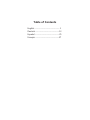 3
3
-
 4
4
-
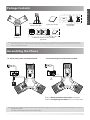 5
5
-
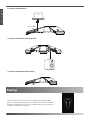 6
6
-
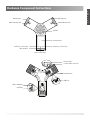 7
7
-
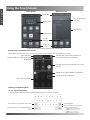 8
8
-
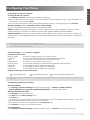 9
9
-
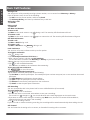 10
10
-
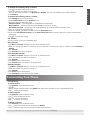 11
11
-
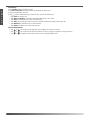 12
12
-
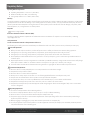 13
13
-
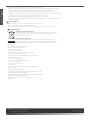 14
14
-
 15
15
-
 16
16
-
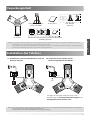 17
17
-
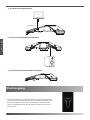 18
18
-
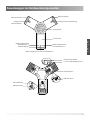 19
19
-
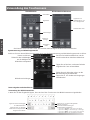 20
20
-
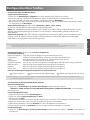 21
21
-
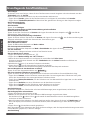 22
22
-
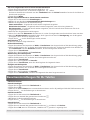 23
23
-
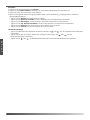 24
24
-
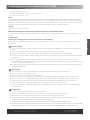 25
25
-
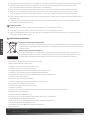 26
26
-
 27
27
-
 28
28
-
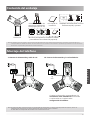 29
29
-
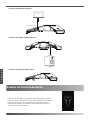 30
30
-
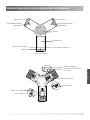 31
31
-
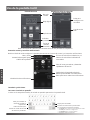 32
32
-
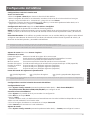 33
33
-
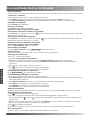 34
34
-
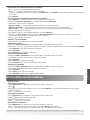 35
35
-
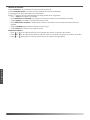 36
36
-
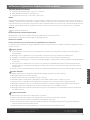 37
37
-
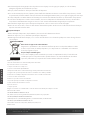 38
38
-
 39
39
-
 40
40
-
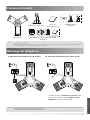 41
41
-
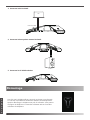 42
42
-
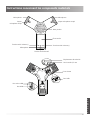 43
43
-
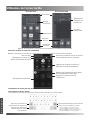 44
44
-
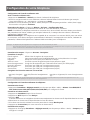 45
45
-
 46
46
-
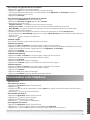 47
47
-
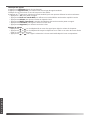 48
48
-
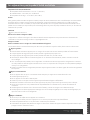 49
49
-
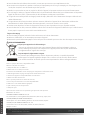 50
50
-
 51
51
-
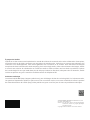 52
52
Yealink CP960 Guía de inicio rápido
- Categoría
- Teléfonos IP
- Tipo
- Guía de inicio rápido
en otros idiomas
- français: Yealink CP960 Guide de démarrage rapide
- Deutsch: Yealink CP960 Schnellstartanleitung
Artículos relacionados
-
Yealink One Talk CP960 Guía de inicio rápido
-
Yealink CP960 Guía de inicio rápido
-
Yealink CP920 Guía de inicio rápido
-
Yealink CP960 Guía de inicio rápido
-
Yealink CP920 Guía de inicio rápido
-
Yealink CP920 Guía de inicio rápido
-
Yealink SIP-T57W Guía de inicio rápido
-
Yealink SIP-T58A with camera & SIP-T58A Guía de inicio rápido
-
Yealink SIP-T48S Guía de inicio rápido
-
Yealink SIP-VP59 Guía de inicio rápido